Podłączanie i korzystanie z urządzenia źródłowego. Czynności sprawdzające 23
|
|
|
- Eleonora Wojciechowska
- 7 lat temu
- Przeglądów:
Transkrypt
1 Instrukcja obsługi C22F390FH* C22F392FH* C24F390FH* C24F392FH* C24F394FH* C24F396FH* C24F399FH* C27F390FH* C27F391FH* C27F396FH* C27F398FW* C32F391FW* C32F395FW* Kolor i wygląd mogą się różnić w zależności od produktu. Jego specyfikacja może bez wcześniejszego powiadomienia ulec zmianie mającej na celu poprawę jakości pracy. Zawartość niniejszego podręcznika może bez powiadomienia ulec zmianie mającej na celu poprawę jego jakości. Samsung Electronics Właścicielem praw autorskich do niniejszego podręcznika jest firma Samsung Electronics. Wykorzystywanie bądź kopiowanie tego podręcznika w części lub w całości bez zgody firmy Samsung Electronics jest zabronione. Znaki handlowe inne niż firmy Samsung Electronics należą do ich właścicieli. Opłata administracyjna może zostać nałożona w przypadku gdy. (a) po zgłoszeniu żądania technik przybyły na miejsce nie stwierdzi defektu produktu. (tzn. gdy usterka wystąpi na skutek nieprzeczytania przez użytkownika instrukcji obsługi). (b) użytkownik przekaże urządzenie do centrum napraw i nie zostanie stwierdzony defekt urządzenia. (tzn. gdy usterka wystąpi na skutek nieprzeczytania przez użytkownika instrukcji obsługi). Kwota opłaty administracyjnej zostanie zakomunikowana użytkownikowi przed wykonaniem pracy lub przed wizytą technika.
2 Spis treści Przed rozpoczęciem używania produktu Zabezpieczanie przestrzeni instalacyjnej 4 Środki ostrożności przy przechowywaniu 4 Zasady bezpieczeństwa 4 Symbole 4 Czyszczenie 5 Prąd elektryczny i bezpieczeństwo 5 Instalacja 6 Działanie 7 Przygotowania Elementy monitora 9 Panel sterowania 9 Menu bezpośrednich przycisków ekranowych 10 Menu ekranowych przycisków funkcyjnych 11 Konfigurowanie ustawień Jasność, Kontrast i Ostrość 13 Konfigurowanie ustawienia Głośność 13 Widok z tyłu 14 Regulacja nachylenia produktu 15 Zabezpieczenie przeciwkradzieżowe 16 Przestrogi dotyczące przenoszenia monitora 17 Montaż mocowania ściennego 18 Dane techniczne zestawu do montażu ściennego (VESA) 18 Instalacja 19 Montaż podstawy (C22F390FH* / C22F392FH* / C24F390FH* / C24F392FH* / C24F394FH* / C24F399FH* / C27F390FH* / C27F391FH* / C32F391FW*) 19 Montaż podstawy (C24F396FH* / C27F396FH* / C27F398FW* / C32F395FW*) 20 Odłączanie podpórki (C22F390FH* / C22F392FH* / C24F390FH* / C24F392FH* / C24F394FH* / C24F399FH* / C27F390FH* / C27F391FH* / C32F391FW*) 21 Odłączanie podpórki (C24F396FH* / C27F396FH* / C27F398FW* / C32F395FW*) 22 Podłączanie i korzystanie z urządzenia źródłowego Czynności sprawdzające 23 Podłączanie i korzystanie z komputera 23 Podłączanie za pomocą kabla D-SUB (typ analogowy) 23 Połączenie za pomocą kabla HDMI lub HDMI-DVI 24 Podłączanie za pomocą kabla DP 24 Podłączanie słuchawek 25 Podłączanie kabla zasilania 25 Prawidłowa postawa przy używaniu produktu 26 Instalacja sterownika 26 Ustawianie optymalnej rozdzielczości 26 Ustawienia ekranu SAMSUNG MAGIC Bright 27 Jasność 28 Kontrast 28 Ostrość 28 Kolor 28 SAMSUNG MAGIC Upscale 29 Czerń HDMI 29 Tr. oszczędz. oczu 29 Tryb gry 29 Czas reakcji 29 Rozmiar obrazu 30 Regulacja ekranu 30 Konfigurowanie ustawień menu ekranowego Przezroczyst. 31 Pozycja 31 Język 31 Czas wyświetlania 31 2
3 Spis treści Konfiguracja i zerowanie FreeSync 32 Oszcz. ener. Plus 34 Wyłącznik czasowy 34 Tryb PC/AV 34 Wykrywanie źródła 34 Instrukcja rozwiązywania problemów Wymagania, które należy spełnić przed kontaktem z Centrum Obsługi Klienta firmy Samsung 37 Testowanie produktu 37 Sprawdzanie rozdzielczości i częstotliwości 37 Sprawdź, co następuje. 37 Pytania & odpowiedzi 39 Powt. przycisków 34 Wł. lampkę LED 35 Przywróć wszystko 35 Informacja 35 Dane techniczne Ogólne 40 Tabela standardowych trybów sygnału 42 Instalacja oprogramowania Easy Setting Box 36 Ograniczenia i problemy związane z instalacją programu 36 Wymagania systemowe 36 Dodatek Odpowiedzialność za odpłatne usługi (koszty ponoszone przez klienta) 44 Okoliczności inne niż defekt produktu 44 Uszkodzenie produktu powstałe z winy klienta 44 Pozostałe okoliczności 44 3
4 Rozdział 01 Przed rozpoczęciem używania produktu Zabezpieczanie przestrzeni instalacyjnej Pamiętaj, aby wokół urządzenia było dość miejsca na wentylację. Wysoka temperatura wewnętrzna może spowodować pożar i uszkodzić urządzenie. Pamiętaj, aby ilość miejsca podczas instalacji produktu była taka, jak podano poniżej, lub większa. Wygląd zewnętrznej części urządzenia może się różnić, w zależności od modelu. Środki ostrożności przy przechowywaniu Na powierzchniach modeli o wysokim połysku mogą pojawiać się białe plamy, jeśli w ich pobliżu używane są nawilżacze ultradźwiękowe. Jeżeli wnętrze produktu wymaga czyszczenia, należy skontaktować się z Centrum Obsługi Klienta firmy Samsung (zostanie naliczona opłata za usługi serwisowe). Ekranu monitora nie należy dotykać dłońmi ani innymi przedmiotami. Może to prowadzić do uszkodzenia ekranu. 10 cm 10 cm Zasady bezpieczeństwa 10 cm 10 cm Uwaga ZAGROŻENIE PORAŻENIEM PRĄDEM, NIE OTWIERAĆ! Uwaga : ABY ZMNIEJSZYĆ RYZYKO PORAŻENIA PRĄDEM, NIE ZDEJMOWAĆ POKRYWY. (TAKŻE TYLNEJ) 10 cm 10 cm 10 cm 10 cm 10 cm WEWNĄTRZ NIE MA ELEMENTÓW PRZEZNACZONYCH DO OBSŁUGI PRZEZ UŻYTKOWNIKA. WSZELKIE NAPRAWY MOGĄ BYĆ WYKONYWANE WYŁĄCZNIE PRZEZ OSOBĘ WYKWALIFIKOWANĄ. Ten symbol oznacza, że wewnątrz znajduje się wysokie napięcie. Każdy rodzaj kontaktu z wewnętrznymi częściami tego produktu wiąże się z niebezpieczeństwem. Ten symbol informuje, że do tego produktu dołączono ważne materiały drukowane dotyczące obsługi i konserwacji. 10 cm Symbole Ostrzeżenie Uwaga Nieprzestrzeganie instrukcji może skutkować poważnymi lub śmiertelnymi obrażeniami ciała. Nieprzestrzeganie instrukcji może skutkować obrażeniami ciała albo uszkodzeniami mienia. 4
5 Czyszczenie Podczas czyszczenia należy zachować ostrożność, ponieważ panel i części zewnętrzne zaawansowanych monitorów LCD łatwo ulegają zadrapaniom. Przy czyszczeniu należy stosować się do następujących zaleceń. 1 Wyłączyć produkt i komputer. 2 Odłączyć przewód zasilający od produktu. Trzymać przewód zasilający za wtyczkę i nie dotykać go mokrymi rękami. W przeciwnym razie może dojść do porażenia prądem. 3 Do wycierania monitora należy używać czystej, miękkiej i suchej szmatki. Do czyszczenia monitora nie stosować środków czyszczących zawierających alkohol, rozpuszczalniki lub substancje powierzchniowo czynne. Nie spryskiwać produktu bezpośrednio wodą ani detergentem. 4 Przed czyszczeniem produktu zmoczyć miękką i suchą szmatkę, a następnie starannie ją wycisnąć. 5 Przewód zasilający podłączyć do produktu po zakończeniu czyszczenia. 6 Włączyć produkt i komputer. Prąd elektryczny i bezpieczeństwo Ostrzeżenie Nie używać uszkodzonego przewodu zasilającego, uszkodzonej wtyczki ani obluzowanego gniazda elektrycznego. Nie podłączać wielu produktów do jednego gniazda elektrycznego. Nie dotykać wtyczki elektrycznej mokrymi rękami. Wkładać wtyczkę do oporu, aby się nie ruszała. Podłączać wtyczkę do gniazda elektrycznego z uziemieniem (tylko izolowane urządzenia typu 1). Nie zginać i nie ciągnąć przewodu zasilającego na siłę. Nie przygniatać przewodu zasilającego ciężkimi przedmiotami. Nie umieszczać przewodu zasilającego ani produktu w pobliżu źródeł ciepła Usuwać ewentualny kurz z bolców wtyczki i gniazda elektrycznego za pomocą suchej szmatki. Uwaga Nie odłączać przewodu zasilającego podczas korzystania z produktu. Używać tylko tego przewodu zasilającego, który był dołączony do produktu przez firmę Samsung. Nie stosować przewodu zasilającego do innych produktów. Usunąć wszelkie przeszkody z okolicy gniazda elektrycznego, do którego podłączony jest przewód zasilający. W przypadku wystąpienia problemu należy odłączyć przewód zasilający, aby odciąć zasilanie produktu. Odłączając przewód zasilający od gniazda elektrycznego, trzymać za wtyczkę, 5
6 Instalacja Ostrzeżenie Nie kłaść na produkcie świec, środków odstraszających owady ani papierosów. Nie ustawiać produktu w pobliżu źródeł ciepła. Nie stawiać produktu w miejscach słabo wentylowanych, na przykład na półkach na książki czy ciasnych szafkach. Stawiać produkt w odległości co najmniej 10 cm od ściany, aby zapewnić wentylację. Przechowywać plastikowe opakowanie produktu poza zasięgiem dzieci. Mogłoby dojść do uduszenia dziecka. Nie stawiać produktu na niestabilnych lub drgających powierzchniach (niepewna półka, nachylona powierzchnia itd.). Produkt mógłby spaść i ulec uszkodzeniu i/lub spowodować obrażenia ciała. Używanie produktu w miejscu o dużych drganiach może spowodować jego uszkodzenie lub pożar. Nie umieszczać produktu w pojazdach ani w miejscach narażonych na kurz, wilgoć (kapiąca woda itd.), olej lub dym. Uwaga Uważać, by nie upuścić produktu podczas przenoszenia. Nie kłaść produktu przednią stroną do dołu. Ustawiając produkt na szafce lub na półce, upewnić się, że dolna krawędź przedniej części produktu nie wystaje. Produkt mógłby spaść i ulec uszkodzeniu i/lub spowodować obrażenia ciała. Produkt można ustawiać tylko na szafkach lub półkach odpowiednich rozmiarów. Produkt należy ustawiać starannie. Może dojść do awarii produktu lub obrażeń ciała. Umieszczenie produktu w nietypowym miejscu (narażonym na wpływ wielu drobnych cząsteczek, substancji chemicznych, skrajnych temperatur lub o znacznym zawilgoceniu bądź w miejscach, gdzie produkt będzie działać ciągle i przez dłuższy czas) może poważnie wpłynąć na jego wydajność. Przed umieszczeniem produktu w takim miejscu należy się koniecznie skonsultować z Centrum Obsługi Klienta firmy Samsung. Nie wystawiać produktu na bezpośrednie działanie światła słonecznego, wysokiej temperatury ani na wpływ gorących przedmiotów, na przykład pieców. Mogłoby dojść do skrócenia czasu eksploatacji produktu lub pożaru. Nie ustawiać produktu w zasięgu małych dzieci. Produkt może spaść i spowodować obrażenia ciała dziecka. Olej jadalny (taki jak olej sojowy) może uszkodzić lub zniekształcić produkt. Trzymać produkt z dala od miejsc, w których może on mieć kontakt z olejem. Nie montować ani nie używać produktu w kuchni ani w pobliżu kuchenki. 6
7 Działanie Ostrzeżenie Wewnątrz produktu znajduje się wysokie napięcie. Nigdy nie rozbierać, nie naprawiać ani nie modyfikować produktu samodzielnie. W sprawach napraw kontaktować się z Centrum Obsługi Klienta firmy Samsung. Przed przeniesieniem produktu należy najpierw odłączyć od niego wszelkie kable, w tym przewód zasilający. Jeśli z produktu wydobywają się nietypowe dźwięki, zapach spalenizny albo dym, natychmiast odłączyć przewód zasilający i skontaktować się z Centrum Obsługi Klienta firmy Samsung. Nie pozwalać dzieciom na wieszanie się na produkcie ani wchodzenie na niego. Mogłoby dojść do obrażeń bądź poważnych uszkodzeń ciała u dzieci. Nie wkładać do produktu (przez otwór wentylacyjny, porty wejściowe/wyjściowe itd.) metalowych przedmiotów (pałeczek, monet, spinek do włosów itd.) ani przedmiotów łatwopalnych (papieru, zapałek itd.). W przypadku wniknięcia wody albo innych obcych substancji do produktu koniecznie wyłączyć produkt i odłączyć przewód zasilający. Następnie skontaktować się z Centrum Obsługi Klienta firmy Samsung. Nie stawiać na produkcie przedmiotów zawierających płyny (waz, garnków, butelek itd.) ani przedmiotów metalowych. W przypadku wniknięcia wody albo innych obcych substancji do produktu koniecznie wyłączyć produkt i odłączyć przewód zasilający. Następnie skontaktować się z Centrum Obsługi Klienta firmy Samsung. W przypadku upuszczenia produktu albo uszkodzenia jego obudowy wyłączyć zasilanie i odłączyć przewód zasilający. Następnie skontaktować się z Centrum Obsługi Klienta firmy Samsung. Dalsze użytkowanie mogłoby skutkować pożarem lub porażeniem prądem. Nie zostawiać na produkcie ciężkich przedmiotów ani takich, jakimi interesują się dzieci (zabawek, słodyczy itd.). Gdyby dzieci próbowały sięgnąć po zabawki lub słodycze, mogłoby dojść do upadku ciężkich przedmiotów albo produktu, a w konsekwencji do poważnych obrażeń ciała. Podczas wyładowań atmosferycznych lub burzy z piorunami wyłączyć produkt i odłączyć przewód zasilający. Nie upuszczać przedmiotów na produkt i nie uderzać w niego. Nie przesuwać produktu, ciągnąć za przewód zasilający albo inny kabel. W przypadku wycieku gazu nie dotykać produktu ani gniazda elektrycznego. Ponadto niezwłocznie przewietrzyć pomieszczenie. Nie podnosić i nie przesuwać produktu, ciągnąc za przewód zasilający albo inny kabel. Nie używać i nie przechowywać palnych rozpylaczy ani łatwopalnych substancji w pobliżu produktu. Nie zakrywać otworów wentylacyjnych, np. obrusami czy firankami. Podwyższona temperatura wewnętrzna może wywołać pożar. 7
8 Uwaga Pozostawienie na ekranie nieruchomego obrazu przez dłuższy czas może spowodować wypalenie powidoku lub uszkodzenie pikseli. Jeśli produkt nie będzie używany przez dłuższy czas, należy aktywować tryb oszczędzania energii lub wygaszacz ekranu z ruchomymi obrazami. Jeśli produkt nie będzie używany przez dłuży czas (wakacje itd.), odłączyć przewód zasilający z gniazda elektrycznego. Nagromadzony kurz i wysoka temperatura mogą skutkować pożarem, porażeniem prądem lub upływem prądu. Używać produktu z zalecanymi ustawieniami rozdzielczości i częstotliwości. Może dojść do pogorszenia wzroku. Nie układać zasilaczy prądu przemiennego/stałego jednego na drugim. Nie dotykać ekranu, jeśli produkt jest włączony od dłuższego czasu, ponieważ może być gorący. Przechowywać małe akcesoria poza zasięgiem dzieci. Zachować ostrożność, dopasowując kąt produktu czy wysokość stojaka. Mogłoby dojść do uwięzienia i uszkodzenia dłoni lub palców. Nadmierne przechylanie produktu może spowodować jego upadek i obrażenia ciała. Nie stawiać na produkcie ciężkich przedmiotów. Może dojść do awarii produktu lub obrażeń ciała. Korzystając ze słuchawek zwykłych lub dousznych, nie należy ustawiać zbyt wysokiego poziomu głośności. Zbyt duże natężenie dźwięku może spowodować uszkodzenie słuchu. Przed użyciem zasilacza prądu przemiennego/stałego zdjąć z niego plastikowe opakowanie. Nie dopuszczać do zamoczenia urządzenia i nie pozwalać, aby dostała się do niego woda. Może dojść do porażenia prądem lub pożaru. Unikać używania produktu na zewnątrz, gdzie może być narażony na opady deszczu lub śniegu. Uważać, aby nie zamoczyć zasilacza prądu przemiennego/stałego, myjąc podłogę. Nie umieszczać zasilacza prądu przemiennego/stałego w pobliżu urządzeń ogrzewających. W przeciwnym razie może dojść do pożaru. Trzymać zasilacz prądu przemiennego/stałego w dobrze wentylowanym miejscu. Jeśli zasilacz prądu przemiennego/stałego wisi w pozycji pionowej, tak że złącze kabla jest skierowane do góry, woda lub obce substancje mogą się dostać do jego wnętrza i doprowadzić do awarii. Zasilacz prądu przemiennego/stałego powinien być ułożony płasko na stole lub podłodze. Nie trzymać produktu dołem do góry i nie przenosić go, trzymając za stojak. Produkt mógłby spaść i ulec uszkodzeniu lub spowodować obrażenia ciała. Patrzenie na ekran ze zbyt małej odległości przez dłuższy czas może spowodować pogorszenie wzroku. Nie korzystać z nawilżaczy ani pieców w pobliżu produktu. Korzystając z produktu, pamiętać o odpoczynku dla oczu, który powinien trwać przynajmniej 5 minut w każdej godzinie. 8
9 Rozdział 02 Przygotowania Elementy monitora Panel sterowania Kolor oraz kształt części mogą być inne niż na ilustracji. W celu polepszenia jakości producent zastrzega sobie prawo do zmiany specyfikacji bez wcześniejszego powiadomienia. C22F390FH* / C22F392FH* / C24F390FH* / C24F392FH* / C24F394FH* / C24F399FH* / C27F390FH* / C27F391FH* C24F396FH* / C27F396FH* W GÓRĘ Ikony Przycisk JOG Dioda LED zasilania Opis Wielokierunkowy przycisk ułatwiający nawigację. Przycisk JOG znajduje się po lewej stronie z tyłu obudowy urządzenia. Umożliwia przejście w górę, w dół, w lewo i w prawo oraz służy jako klawisz Enter. Dioda ta wskazuje, czy urządzenie jest zasilane, a w poszczególnych trybach wskazuje następujące stany: Zasilanie włączone (Przycisk zasilania): Wyłączone Tryb oszczędzania energii: Miga Zasilanie wyłączone (Przycisk zasilania): Włączone Działanie lampki zasilania można zmieniać w menu. (System Wł. lampkę LED) Rzeczywiste modele mogą nie być wyposażone w tę funkcję z powodu odmiennych funkcji. W LEWO W PRAWO Po uruchomieniu ekranu nacisnąć przycisk JOG. Wyświetli się przewodnik po ekranowych przyciskach funkcyjnych. Aby Dioda LED zasilania C27F398FW* / C32F395FW* C32F391FW* NACIŚNIĘCIE (ENTER) W DÓŁ Przycisk JOG Menu ekranowych przycisków funkcyjnych otworzyć menu ekranowe, gdy wyświetlany jest przewodnik, ponownie nacisnąć odpowiednią stronę przycisku. Wygląd menu ekranowych przycisków funkcyjnych może się różnić w zależności od funkcji lub modelu produktu. Należy się zapoznać z charakterystyką posiadanego produktu. Wróć Dioda LED zasilania Menu ekranowych przycisków funkcyjnych 9
10 Menu bezpośrednich przycisków ekranowych Pokazane poniżej menu skrótów ekranowych (menu ekranowe OSD) wyświetla się wyłącznie przy włączonym ekranie, podczas zmiany rozdzielczości lub zmiany źródła sygnału wejściowego. Na stronie przycisków funkcyjnych widać, czy tryb Tr. oszczędz. oczu jest włączony. : Włączona : Wył. Tryb Analogowe Tryb HDMI / DisplayPort Jasność Autodopasowanie Funkcje Tr. oszczędz. oczu Wył. Jasność Głośność Funkcje Tr. oszczędz. oczu Wył. Opcje dla trybu Analogowe / : Regulacja opcji Jasność, Kontrast, Ostrość. : Autodopasowanie. Zmiana rozdzielczości we właściwościach obrazu pozwoli włączyć funkcję Autodopasowanie. Ta funkcja jest dostępna tylko w trybie Analogowe. Opcje dla trybu HDMI / DisplayPort / : Regulacja opcji Jasność, Kontrast, Ostrość. : Regulacja opcji Głośność, Wyciszenie. : Wyświetlenie menu ekranowych przycisków funkcyjnych : Wyświetlenie menu ekranowych przycisków funkcyjnych 10
11 Menu ekranowych przycisków funkcyjnych Aby przejść do menu głównego lub użyć innych elementów, należy nacisnąć przycisk JOG w celu wyświetlenia menu ekranowych przycisków funkcyjnych. Aby zamknąć przewodnik, należy ponownie nacisnąć przycisk JOG. W GÓRĘ / W DÓŁ / W LEWO / W PRAWO: Przejście do wybranego elementu. Po wskazaniu elementu wyświetla się jego opis. NACIŚNIĘCIE(ENTER): Wybrany element zostanie zastosowany. Wróć Ikony Opis Wybór opcji w celu zmiany sygnału wejściowego poprzez przesunięcie przycisku JOG na ekranie przewodnika po ekranowych przyciskach funkcyjnych. Komunikat o zmianie sygnału wejściowego pojawia się w lewym górnym rogu ekranu. Wybór funkcji poprzez przesunięcie przycisku JOG na ekranie menu ekranowych przycisków funkcyjnych. Wyświetla się ekran OSD (On Screen Display) monitora. Blokada funkcji menu ekranowego OSD: zachowanie aktualnych ustawień albo zablokowanie elementów sterujących OSD, aby zapobiec niezamierzonym zmianom ustawień. Włączanie/wyłączanie: Aby zablokować lub odblokować elementy sterujące OSD, nacisnąć przycisk W LEWO i przytrzymać go przez 10 sekund po wyświetleniu menu głównego. Jeżeli elementy sterujące OSD są zablokowane, można zmienić ustawienie opcji Jasność i Kontrast. Dostępna jest opcja Tr. oszczędz. oczu. System Dostępna jest opcja FreeSync, Wł. lampkę LED. Istnieje możliwość wyświetlenia zawartości opcji Informacja. Wybór funkcji poprzez przesunięcie przycisku JOG na ekranie menu ekranowych przycisków funkcyjnych. Nacisnąć, aby włączyć ub wyłączyć tryb Tr. oszczędz. oczu. Poniższe pozycje nie są dostępne w przypadku opcji Tr. oszczędz. oczu. Obraz Bright, Jasność, Kolor, Tryb gry System Oszcz. ener. Plus Wybór funkcji w celu wyłączenia monitora poprzez przesunięcie przycisku JOG na ekranie menu ekranowych przycisków funkcyjnych. Opcje menu ekranowych przycisków funkcyjnych w rzeczywistych modelach mogą się różnić z powodu odmiennych funkcji. 11
12 Jeżeli monitor nic nie wyświetla (np. w trybie oszczędzania energii lub braku sygnału), 2 przycisków bezpośrednio sterujących źródłem sygnału i zasilaniem można użyć w sposób opisany poniżej. Przycisk JOG Tryb oszczędzania energii/braku sygnału W GÓRĘ Zmiana źródła sygnału Poprzedni NACIŚNIĘCIE(ENTER) przez dwie sekundy Wyłączenie zasilania Gdy na monitorze jest wyświetlone menu główne, za pomocą przycisku JOG można wykonać opisane poniżej czynności. Przycisk JOG Czynność W GÓRĘ / W DÓŁ Przejście do kolejnej opcji Wyjście z menu głównego. W LEWO Zamknięcie listy podrzędnej bez zapisywania wartości. Zmniejszenie wartości za pomocą suwaka. W PRAWO NACIŚNIĘCIE(ENTER) Przejście do kolejnego piętra menu. Zwiększenie wartości za pomocą suwaka. Przejście do kolejnego piętra menu. Zapisanie wartości i zamknięcie listy podrzędnej. 12
13 Konfigurowanie ustawień Jasność, Kontrast i Ostrość Gdy żadne menu ekranowe OSD nie jest wyświetlone, ustawienia Jasność, Kontrast lub Ostrość można regulować, naciskając przycisk JOG w górę lub w dół. Ostrość Jasność 100 Kontrast Konfigurowanie ustawienia Głośność Gdy żadne menu ekranowe OSD nie jest wyświetlone, ustawienie Głośność można regulować, naciskając przycisk JOG w lewo lub w prawo. Ta funkcja jest dostępna tylko w trybie HDMI / DisplayPort. Głośność 50 Wyciszenie W zależności od modelu mogą występować różnice w wyświetlanym obrazie. Jasność To menu nie jest dostępne, gdy dla funkcji Bright wybrano tryb Kontrast dynamiczny. To menu nie jest dostępne, gdy włączona jest funkcja Oszcz. ener. Plus. To menu nie jest dostępne, gdy włączona jest funkcja Tr. oszczędz. oczu. Kontrast To menu nie jest dostępne, gdy dla funkcji Bright wybrano tryb Kino lub Kontrast dynamiczny. To menu nie jest dostępne, gdy włączona jest funkcja Tryb gry. Ostrość To menu nie jest dostępne, gdy dla funkcji Bright wybrano tryb Kino lub Kontrast dynamiczny. To menu nie jest dostępne, gdy dla funkcji Upscale wybrano tryb Tryb1 lub Tryb2. To menu nie jest dostępne, gdy włączona jest funkcja Tryb gry. W zależności od modelu mogą występować różnice w wyświetlanym obrazie. Jeśli jakość dźwięku w podłączonym urządzeniu wejściowym jest niska, dostępna w produkcie funkcja Auto Mute może wyciszyć dźwięk lub spowodować, że będzie on przerywany w przypadku podłączenia słuchawek lub głośników. Głośność dźwięku urządzenia wejściowego należy ustawić na przynajmniej 20%, a następnie ją dostosować za pomocą przycisków regulacji głośności (Przycisk JOG W LEWO / W PRAWO) na produkcie. Czym jest funkcja Auto Mute? Funkcja powoduje wyciszenie dźwięku w celu poprawy jakości efektów dźwiękowych w sytuacji, gdy występują zakłócenia lub gdy sygnał wejściowy jest słaby, zazwyczaj z powodu problemów związanych z głośnością urządzenia wejściowego. Aby włączyć funkcję Wyciszenie, przejść do ekranu sterującego Głośność, a następnie za pomocą przycisku JOG wybrać pozycję poniżej. Aby wyłączyć funkcję Wyciszenie, przejść do ekranu sterującego Głośność, a następnie zwiększyć lub zmniejszyć wartość ustawienia Głośność. 13
14 Widok z tyłu Kolor oraz kształt części mogą być inne niż na ilustracji. W celu polepszenia jakości producent zastrzega sobie prawo do zmiany specyfikacji bez wcześniejszego powiadomienia. C22F390FH* / C22F392FH* / C24F390FH* / C24F392FH* / C24F394FH* / C24F399FH* / C27F390FH* / C27F391FH* C24F396FH* / C27F396FH* C27F398FW* / C32F395FW* C32F391FW* Gniazdo Opis Gniazdo Opis Do podłączania urządzenia źródłowego za pomocą kabla HDMI lub Podłączenie do wyjściowego urządzenia audio, na przykład kabla HDMI/DVI. słuchawek. Podłączenie do komputera za pomocą kabla D-SUB. Podłączanie do zasilacza prądu przemiennego/stałego. Do podłączenia do komputera poprzez kabel DP. 14
15 Regulacja nachylenia produktu Kolor oraz kształt części mogą być inne niż na ilustracji. W celu polepszenia jakości producent zastrzega sobie prawo do zmiany specyfikacji bez wcześniejszego powiadomienia. C22F390FH* / C22F392FH* / C24F390FH* / C24F392FH* / C24F394FH* / C24F399FH* / C27F390FH* / C27F391FH* / C32F391FW* C24F396FH* / C27F396FH* / C27F398FW* / C32F395FW* -2,0 (±2,0 ) ~ 22,0 (±2,0 ) -2,0 (±2,0 ) ~ 22,0 (±2,0 ) Nachylenie produktu można regulować. Złap dolną część produktu i przechyl go ostrożnie. 15
16 Zabezpieczenie przeciwkradzieżowe Zabezpieczenie przeciwkradzieżowe pozwala na bezpieczne korzystanie z produktu nawet w miejscach publicznych. Kształt urządzenia blokującego oraz sposób blokowania zależą od producenta. Szczegółowe informacje na temat urządzenia blokującego znajdują się w instrukcji użytkownika dołączonej do tego urządzenia. Aby uaktywnić blokadę w urządzeniu przeciwkradzieżowym: C22F390FH* / C22F392FH* / C24F390FH* / C24F392FH* / C24F394FH* / C24F399FH* / C24F396FH* / C27F396FH* C27F398FW* / C32F395FW* C32F391FW* C27F390FH* / C27F391FH* 1 Przymocuj linkę urządzenia zabezpieczającego do ciężkiego przedmiotu, na przykład biurka. 2 Przełóż jeden koniec linki przez pętlę znajdującą się na drugim końcu. 3 Umieść urządzenie blokujące w gnieździe zabezpieczenia przeciwkradzieżowego z tyłu produktu. 4 Zamknij urządzenie blokujące. Urządzenie z blokadą przeciwkradzieżową można dokupić oddzielnie. Szczegółowe informacje na temat urządzenia blokującego znajdują się w instrukcji użytkownika dołączonej do tego urządzenia. Urządzenia z blokadą przeciwkradzieżową są dostępne w sklepach elektronicznych i internetowych. 16
17 Przestrogi dotyczące przenoszenia monitora Nie naciskać bezpośrednio ekranu. W trakcie przenoszenia monitora nie dotykać ekranu. W trakcie przenoszenia monitora trzymać go za dolną część. 17
18 Montaż mocowania ściennego Dane techniczne zestawu do montażu ściennego (VESA) Zestaw ścienny należy zamontować prostopadle do podłogi na ścianie o jednolitej i mocnej konstrukcji. Przed przystąpieniem do montażu mocowania ściennego na powierzchniach wykonanych z takich materiałów, jak płyta gipsowo-kartonowa należy skontaktować się z najbliższym punktem sprzedaży w celu uzyskania dodatkowych informacji. Urządzenie zamontowane na pochyłej ścianie może się oderwać, powodując poważne obrażenia ciała. Zestawy do montażu ściennego firmy Samsung są dostarczane ze szczegółową instrukcją montażu oraz wszystkimi niezbędnymi elementami. Montaż zestawu do montażu ściennego Zestaw do montażu ściennego pozwala na montaż elementu na ścianie. Należy zakupić zgodny zestaw do montażu ściennego przeznaczony do stosowania z produktem. Szczegółowe informacje na temat montażu mocowania ściennego zawiera dołączona do niego instrukcja. Zaleca się skorzystanie z pomocy technicznej podczas montażu wspornika zestawu ściennego. Firma Samsung Electronics nie ponosi odpowiedzialności za wszelkie uszkodzenia urządzenia lub obrażenia ciała użytkownika bądź osób postronnych w przypadku samodzielnego montażu mocowania ściennego. Nie należy stosować śrub dłuższych od standardowych lub niespełniających standardów VESA dotyczących śrub. Dłuższe śruby mogą przyczynić się do uszkodzenia części znajdujących się wewnątrz urządzenia. W przypadku mocowań ściennych, które nie spełniają standardów VESA dotyczących śrub, długość śrub może się różnić w zależności od parametrów technicznych mocowania ściennego. Nie należy dokręcać śrub z nadmierną siłą, ponieważ może to skutkować uszkodzeniem elementu lub oderwaniem się urządzenia i spowodować obrażenia ciała. Firma Samsung nie ponosi odpowiedzialności za takie wypadki. Firma Samsung nie ponosi odpowiedzialności za uszkodzenia urządzenia lub obrażenia ciała spowodowane używaniem zestawu ściennego niezgodnego ze standardem VESA lub specyfikacją bądź niestosowania się użytkownika do instrukcji montażu elementu. Nie należy montować urządzenia pod kątem nachylenia większym niż 15 stopni. Poniższa tabela zawiera standardowe wymiary zestawów do montażu ściennego. Jednostka: mm Nazwa modelu Rozstaw otworów na śruby zgodne ze standardem VESA (A * B) w milimetrach Śruby standardowe Liczba szt. CF39* SERIES 75,0 x 75,0 M4 4 Nie wolno montować zestawu do montażu ściennego, gdy urządzenie jest włączone. Może to spowodować obrażenia ciała w wyniku porażenia prądem. 18
19 Instalacja Montaż podstawy (C22F390FH* / C22F392FH* / C24F390FH* / C24F392FH* / C24F394FH* / C24F399FH* / C27F390FH* / C27F391FH* / C32F391FW*) Przed montażem urządzenia, należy położyć go ekranem do dołu na płaskiej, stabilnej powierzchni. : Produkt jest zakrzywiony. Dociskanie produktu do płaskiej powierzchni może go uszkodzić. Produktu ułożonego na ziemi, skierowanego w górę lub w dół, nie wolno naciskać. Wygląd zewnętrznej części urządzenia może się różnić, w zależności od modelu. Zamontuj złącze podpórki do podpórki, zgodnie z 1 kierunkiem pokazanym na rysunku. Sprawdź, czy złącze podpórki jest dobrze zamontowane. - Uwaga Urządzenia nie wolno podnosić za samą podstawę. 2 Dokręć do oporu wkręt znajdujący się na dole podpórki. - Uwaga Nie dociskać monitora do dołu. Może to prowadzić do jego uszkodzenia. 3 Połóż piankę ochronną Styrofoam dołączoną do opakowania na podłodze i umieść w niej produkt skierowany przodem w dół, jak pokazano na ilustracji. Jeśli pianka Styrofoam nie jest dostępna, użyj grubej maty do siedzenia. Przytrzymać tylną część monitora w sposób pokazany na rysunku. Włóż zmontowaną podpórkę do głównej części urządzenia w kierunku wskazywanym przez strzałki, tak jak pokazano na ilustracji. 19
20 Montaż podstawy (C24F396FH* / C27F396FH* / C27F398FW* / C32F395FW*) Przed montażem urządzenia, należy położyć go ekranem do dołu na płaskiej, stabilnej powierzchni. : Produkt jest zakrzywiony. Dociskanie produktu do płaskiej powierzchni może go uszkodzić. Produktu ułożonego na ziemi, skierowanego w górę lub w dół, nie wolno naciskać. Wygląd zewnętrznej części urządzenia może się różnić, w zależności od modelu. 1 Zamontuj złącze podpórki do podpórki, zgodnie z kierunkiem pokazanym na rysunku. Sprawdź, czy złącze podpórki jest dobrze zamontowane. - Uwaga Urządzenia nie wolno podnosić za samą podstawę. 2 Dokręć do oporu wkręt znajdujący się na dole podpórki. - Uwaga Nie dociskać monitora do dołu. Może to prowadzić do jego uszkodzenia. 3 Połóż piankę ochronną Styrofoam dołączoną do opakowania na podłodze i umieść w niej produkt skierowany przodem w dół, jak pokazano na ilustracji. Jeśli pianka Styrofoam nie jest dostępna, użyj grubej maty do siedzenia. Przytrzymać tylną część monitora w sposób pokazany na rysunku. Włóż zmontowaną podpórkę do głównej części urządzenia w kierunku wskazywanym przez strzałki, tak jak pokazano na ilustracji. 20
21 Odłączanie podpórki (C22F390FH* / C22F392FH* / C24F390FH* / C24F392FH* / C24F394FH* / C24F399FH* / C27F390FH* / C27F391FH* / C32F391FW*) Przed montażem urządzenia, należy położyć go ekranem do dołu na płaskiej, stabilnej powierzchni. : Produkt jest zakrzywiony. Dociskanie produktu do płaskiej powierzchni może go uszkodzić. Produktu ułożonego na ziemi, skierowanego w górę lub w dół, nie wolno naciskać. Wygląd zewnętrznej części urządzenia może się różnić, w zależności od modelu. 1 2 Połóż piankę ochronną Styrofoam dołączoną do opakowania na podłodze i umieść w niej produkt skierowany przodem w dół, jak pokazano na ilustracji. Jeśli pianka Styrofoam nie jest dostępna, użyj grubej maty do siedzenia. Jedną dłonią przytrzymać monitor, a drugą dłonią pociągnąć za złącze podpórki, aby odłączyć podpórkę w sposób pokazany na rysunku. Odłącz podpórkę, odkręcając mocujący go wkręt. - Uwaga Nie dociskać monitora do dołu. Może to prowadzić do jego uszkodzenia. 3 Odłącz złącze podpórki od podpórki, pociągając je w kierunku wskazywanym przez strzałkę, tak jak to pokazano na rysunku. 21
22 Odłączanie podpórki (C24F396FH* / C27F396FH* / C27F398FW* / C32F395FW*) Przed montażem urządzenia, należy położyć go ekranem do dołu na płaskiej, stabilnej powierzchni. : Produkt jest zakrzywiony. Dociskanie produktu do płaskiej powierzchni może go uszkodzić. Produktu ułożonego na ziemi, skierowanego w górę lub w dół, nie wolno naciskać. Wygląd zewnętrznej części urządzenia może się różnić, w zależności od modelu. 1 2 Połóż piankę ochronną Styrofoam dołączoną do opakowania na podłodze i umieść w niej produkt skierowany przodem w dół, jak pokazano na ilustracji. Jeśli pianka Styrofoam nie jest dostępna, użyj grubej maty do siedzenia. Jedną dłonią przytrzymać monitor, a drugą dłonią pociągnąć za złącze podpórki, aby odłączyć podpórkę w sposób pokazany na rysunku. Odłącz podpórkę, odkręcając mocujący go wkręt. - Uwaga Nie dociskać monitora do dołu. Może to prowadzić do jego uszkodzenia. 3 Odłącz złącze podpórki od podpórki, pociągając je w kierunku wskazywanym przez strzałkę, tak jak to pokazano na rysunku. 22
23 Rozdział 03 Podłączanie i korzystanie z urządzenia źródłowego Czynności sprawdzające Podłączanie i korzystanie z komputera Przed podłączeniem urządzenia źródłowego należy przeczytać dołączoną do niego instrukcję obsługi. Liczba i umiejscowienie gniazd w urządzeniach źródłowych może się różnić w zależności od produktu. Nie podłączać przewodu zasilającego przed podłączeniem wszystkich innych przewodów. Wybierz sposób podłączenia odpowiedni dla Twojego komputera. Akcesoria używane do podłączenia mogą się różnić w zależności od produktu. Dostępne porty mogą się różnić w zależności od produktu. Przed podłączeniem przewodu zasilającego należy sprawdzić, czy urządzenie źródłowe zostało podłączone. Podłączenie kabla zasilania podczas podłączania innego urządzenia może spowodować uszkodzenie produktu. Sprawdź rodzaje gniazd znajdujących się z tyłu produktu, który chcesz podłączyć. Podłączanie za pomocą kabla D-SUB (typ analogowy) C22F390FH* / C22F392FH* / C24F390FH* / C24F392FH* / C24F394FH* / C24F399FH* / C27F390FH* / C27F391FH* RGB IN C24F396FH* / C27F396FH* 23
24 Połączenie za pomocą kabla HDMI lub HDMI-DVI Podłączanie za pomocą kabla DP C22F390FH* / C22F392FH* / C24F390FH* / C24F392FH* / C24F394FH* / C24F399FH* / C27F390FH* / C27F391FH* C27F398FW* / C32F395FW* DP IN C24F396FH* / C27F396FH* C32F391FW* HDMI IN C27F398FW* / C32F395FW* Zaleca się użycie kabla DP o długości nieprzekraczającej 1,5 m. Użycie kabla dłuższego niż 1,5 m może obniżyć jakość obrazu. C32F391FW* Funkcja audio nie jest obsługiwana, jeśli urządzenie źródłowe jest podłączone za pomocą kabla HDMI-DVI. 24
25 Podłączanie słuchawek Podłączanie kabla zasilania C22F390FH* / C22F392FH* / C24F390FH* / C24F392FH* / C24F394FH* / C24F399FH* / C27F390FH* / C27F391FH* C22F390FH* / C22F392FH* / C24F390FH* / C24F392FH* / C24F394FH* / C24F399FH* / C27F390FH* / C27F391FH* 1 2 C24F396FH* / C27F396FH* C24F396FH* / C27F396FH* 3 C27F398FW* / C32F395FW* C27F398FW* / C32F395FW* C32F391FW* C32F391FW* 1 Podłącz kabel zasilania do zasilacza prądu przemiennego/stałego. Następnie podłącz zasilacz prądu przemiennego/stałego do gniazda DC 14V z tyłu produktu. 2 Podłącz przewód zasilający do gniazdka. Dźwięk będzie odtwarzany tylko, jeśli użyto kabla HDMI-HDMI lub kabla DP. 3 Naciśnij przycisk JOG z tyłu monitora, aby go włączyć. Napięcie wejściowe zostanie przełączone automatycznie. 25
26 Prawidłowa postawa przy używaniu produktu Instalacja sterownika Optymalną rozdzielczość i częstotliwość dla urządzenia można ustawić poprzez zainstalowanie odpowiednich sterowników. Aby zainstalować najnowszą wersję sterownika produktu, należy go pobrać z witryny internetowej firmy Samsung Electronics pod adresem Ustawianie optymalnej rozdzielczości Po pierwszym włączeniu produktu po zakupie zostanie wyświetlony komunikat z informacją o ustawieniu optymalnej rozdzielczości. Prawidłowa postawa przy używaniu produktu jest następująca: Wyprostować plecy. Dopasować kąt tak, aby ekran nie odbijał światła. Wybierz wersję językową produktu i ustaw optymalną rozdzielczość w komputerze. Jeśli nie wybrano optymalnej rozdzielczości, komunikat będzie wyświetlony maksymalnie trzy razy przez określony czas, nawet jeśli produkt zostanie wyłączony i ponownie włączony. Optymalną rozdzielczość można także wybrać na Panelu sterowania w komputerze. Trzymać przedramiona prostopadle do ramion i na jednym poziomie z dłońmi. Trzymać ręce zgięte w łokciach mniej więcej pod kątem prostym. Dopasować wysokość położenia produktu tak, aby nogi w kolanach mogły być zgięte pod kątem co najmniej 90 stopni, pięty dotykały podłogi, a ręce były położone poniżej serca. 26
27 Rozdział 04 Ustawienia ekranu Konfiguracja ustawień ekranu, na przykład jasności. Każda funkcja jest szczegółowo opisana. Więcej szczegółów można znaleźć w produkcie. SAMSUNG MAGIC Bright Ta funkcja zapewnia optymalną jakość obrazu, dopasowaną do środowiska, w którym produkt będzie używany. To menu nie jest dostępne, gdy włączona jest funkcja Oszcz. ener. Plus. To menu nie jest dostępne, gdy włączona jest funkcja Tryb gry. To menu nie jest dostępne, gdy włączona jest funkcja Tr. oszczędz. oczu. Jasność można dopasować do własnych potrzeb. W trybie PC Niestandar.: To ustawienie pozwala dostosować odpowiednio kontrast i jasność. Standard: To ustawienie pozwala uzyskać jakość obrazu odpowiednią do edycji dokumentów lub korzystania z Internetu. Kino: To ustawienie pozwala uzyskać jasność i ostrość charakterystyczne dla telewizorów, odpowiednie do oglądania materiałów wideo i filmów DVD. Kontrast dynamiczny: To ustawienie pozwala uzyskać zrównoważoną jasność poprzez automatyczną regulację kontrastu. Obraz Jasność Kontrast Ostrość Kolor Czerń HDMI Niestandar Wył. Ustaw maksymalną jakość obrazu, odpowiednią do warunków pracy. Wróć W trybie AV Jeśli zewnętrzne źródło jest podłączone poprzez HDMI/DP, a opcja Tryb PC/AV jest ustawiona na AV, opcję Bright można przełączyć na 4 fabrycznie zaprogramowane tryby (Dynamiczny, Standard, Film i Niestandar.). Aktywować można jedno z ustawień: Dynamiczny, Standard, Film, lub Niestandar.. Wybranie ustawienia Niestandar. powoduje automatyczne przywrócenie ustawień obrazu dokonanych przez użytkownika. Dynamiczny: Wybierz ten tryb, aby wyświetlane obrazy były ostrzejsze niż w trybie Standard. Standard: Wybierz ten tryb, gdy otoczenie monitora jest jasne. W trybie tym obraz jest ostry. Film: Wybierz ten tryb, gdy otoczenie monitora jest ciemne. Ten tryb oszczędza energię i zmniejsza zmęczenie oczu. W zależności od modelu mogą występować różnice w wyświetlanym obrazie. Niestandar.: Wybierz ten tryb, gdy chcesz dopasować obraz do własnych upodobań. 27
28 Jasność Kolor Ustawianie ogólnego poziomu jasności obrazu. (Zakres: 0~100) Im wyższa wartość, tym jaśniejszy obraz. To menu nie jest dostępne, gdy dla funkcji Bright wybrano tryb Kontrast dynamiczny. To menu nie jest dostępne, gdy włączona jest funkcja Oszcz. ener. Plus. To menu nie jest dostępne, gdy włączona jest funkcja Tr. oszczędz. oczu. Kontrast Ustawianie kontrastu między wyświetlanymi obiektami a tłem. (Zakres: 0~100) Im wyższa wartość, tym większy kontrast i wyraźniejszy obiekt. Opcja ta nie jest dostępna, gdy funkcja Bright działa w trybie Kino lub Kontrast dynamiczny. To menu nie jest dostępne, gdy włączona jest funkcja Tryb gry. Ostrość Zmiana ostrości zarysu wyświetlanego obiektu. (Zakres: 0~100) Im wyższa wartość, tym wyraźniejszy zarys wyświetlanego obiektu. Opcja ta nie jest dostępna, gdy funkcja Bright działa w trybie Kino lub Kontrast dynamiczny. To menu nie jest dostępne, gdy dla funkcji Upscale wybrano tryb Tryb1 lub Tryb2. To menu nie jest dostępne, gdy włączona jest funkcja Tryb gry. Ta opcja pozwala na regulację odcienia ekranu. To menu nie jest dostępne, gdy dla funkcji Bright wybrano tryb Kino lub Kontrast dynamiczny. To menu nie jest dostępne, gdy włączona jest funkcja Tryb gry. To menu nie jest dostępne, gdy włączona jest funkcja Tr. oszczędz. oczu. Czerwony: Reguluje nasycenie koloru czerwonego. Wartości bliższe 100 oznaczają większą intensywność koloru. Zielony: Reguluje nasycenie koloru zielonego. Wartości bliższe 100 oznaczają większą intensywność koloru. Niebieski: Reguluje nasycenie koloru niebieskiego. Wartości bliższe 100 oznaczają większą intensywność koloru. Ton kolorów: Pozwala regulować tonację kolorów w zależności od potrzeb. Zimny 2: To ustawienie pozwala ustawić temperaturę kolorów na niższą niż Zimny 1. Zimny 1: To ustawienie pozwala ustawić temperaturę kolorów na niższą niż w trybie Normalnie. Normalnie: To ustawienie pozwala wyświetlać standardowy ton kolorów. Ciepły 1: To ustawienie pozwala ustawić temperaturę kolorów na wyższą niż w trybie Normalnie. Ciepły 2: To ustawienie pozwala ustawić temperaturę kolorów na wyższą niż Ciepły 1. Niestandar.: To ustawienie pozwala dostosować ton kolorów. Jeśli zewnętrzne źródło jest podłączone poprzez HDMI/DP, a opcja Tryb PC/AV jest ustawiona na AV, opcję Ton kolorów można przełączyć na jedno z czterech ustawień temperatury (Zimny, Normalnie, Ciepłe i Niestandar.). Gamma: Pozwala regulować średni poziom luminancji. Tryb1 / Tryb2 / Tryb3 28
29 SAMSUNG MAGIC Upscale Tr. oszczędz. oczu Upscale umożliwia wzmocnienie warstw i jaskrawości obrazu. Funkcja działa najlepiej w przypadku obrazów o niskiej rozdzielczości. To menu nie jest dostępne, gdy dla funkcji Bright wybrano tryb Kino lub Kontrast dynamiczny. To menu nie jest dostępne, gdy włączona jest funkcja Tryb gry. Wył. / Tryb1 / Tryb2 Ustawienie Tryb2 zapewnia większy efekt niż ustawienie Tryb1. Czerń HDMI Podłączenie odtwarzacza DVD lub dekodera do produktu za pomocą kabla HDMI może spowodować pogorszenie jakości obrazu (np. zmiana poziomu zaczernienia, zmniejszenie kontrastu / natężenia kolorów itp.) w zależności od podłączonego urządzenia. W takim przypadku jakość obrazu można poprawić za pomocą opcji Czerń HDMI. W takim przypadku jakość obrazu można poprawić, używając opcji Czerń HDMI. Ta funkcja jest dostępna tylko w trybie HDMI. Normalnie: Tryb ten należy wybrać, jeśli nie występuje degradacja stosunku kontrastu. Niska: Tryb ten redukuje poziom czerni i podnosi poziom bieli w przypadku wystąpienia degradacji stosunku kontrastu. Opcja Czerń HDMI może być niezgodna z niektórymi urządzeniami źródłowymi. Funkcja Czerń HDMI jest włączana wyłącznie w przypadku określonych rozdzielczości AV, np. 720p i 1080p. Ustawienie najlepszej jakości obrazu pozwalającej na odpoczynek oczu. Norma Low Blue Light Content firmy TÜV Rheinland jest podstawą certyfikacji produktów, które spełniają wymagania w zakresie niskich poziomów emitowanego światła niebieskiego. Po włączeniu (Włączona) trybu Tr. oszczędz. oczu w ciągu godziny zmniejsza się intensywność światła niebieskiego o długości fali ok. 400 nm, co pozwala na osiągnięcie najlepszej jakości obrazu pozwalającej na odpoczynek oczu. Jednocześnie poziom intensywności światła niebieskiego jest niższy niż w ustawieniach domyślnych, zgodnie z badaniem przeprowadzonym przez firmę TÜV Rheinland i certyfikacją pod kątem spełnienia wymagań norm Low Blue Light Content firmy TÜV Rheinland. Tryb gry Konfiguracja ustawień ekranu produktu pod kątem trybu gry. Tej funkcji używa się w przypadku grania w gry na komputerze lub na podłączonej konsoli PlayStation lub Xbox. To menu nie jest dostępne, gdy włączona jest funkcja Tr. oszczędz. oczu. Kiedy monitor się wyłącza, przechodzi do trybu oszczędzania energii lub zmienia źródło wejściowe, ustawienie trybu Tryb gry zmienia się na Wył., nawet jeśli jest ustawione na Włączona. Aby tryb Tryb gry był aktywny cały czas, wybierz ustawienie Zawsze wł.. Czas reakcji Ta opcja pozwala przyspieszyć reakcję panelu, aby wyświetlane materiały wideo były bardziej żywe i naturalne. Najlepiej ustawić Czas reakcji na Standard albo Szybszy, o ile nie jest wyświetlany film. 29
30 Rozmiar obrazu Poniżej opisano sposób zmiany rozmiaru obrazu. Ta opcja nie jest dostępna, gdy funkcja FreeSync jest włączona. W trybie PC Auto: To ustawienie pozwala wyświetlić obraz według formatu obrazu źródła wejściowego. Szeroki: To ustawienie pozwala wyświetlić obraz na pełnym ekranie bez względu na format obrazu źródła wejściowego. W trybie AV 4:3: To ustawienie pozwala wyświetlić obraz w formacie 4:3. Jest ono odpowiednie do materiałów wideo i standardowych transmisji. 16:9: To ustawienie pozwala wyświetlić obraz w formacie 16:9. Dopasuj do ekranu: To ustawienie pozwala wyświetlić obraz w oryginalnym formacie bez obcinania. Funkcja może nie być obsługiwana w zależności od portów dostępnych w produkcie. Zmiana rozmiaru obrazu możliwa będzie po spełnieniu następujących warunków. Podłączono cyfrowe urządzenie wyjściowe za pomocą kabla HDMI/DP. Rozdzielczość sygnału wejściowego wynosi 480p, 576p, 720p lub 1080p, a obraz jest prawidłowo wyświetlany na monitorze (nie wszystkie modele obsługują podane sygnały wejściowe.). Funkcja może być ustawiona tylko przy podłączeniu zewnętrznego źródła przez złącze HDMI/DP i ustawieniu opcji Tryb PC/AV na AV. Regulacja ekranu Opcja dostępna tylko w trybie Analogowe. To menu jest dostępne tylko wtedy, gdy dla funkcji Rozmiar obrazu wybrano ustawienie Dopasuj do ekranu w trybie AV. W przypadku odbioru sygnału wejściowego o rozdzielczości 480p lub 576p albo 720p lub 1080p w trybie AV oraz prawidłowego wyświetlania obrazu na monitorze należy wybrać ustawienie Dopasuj do ekranu, aby dostosować wartość położenia w pionie w zakresie od 0 do 6. Konfiguracja opcji Poł. w poziomie i Położenie pionowe Poł. w poziomie: Ta opcja pozwala na przesuwanie ekranu w lewo lub w prawo. Położenie pionowe: Ta opcja pozwala na przesuwanie ekranu w górę lub w dół. Konfiguracja funkcji Zgrubne Ta opcja pozwala na regulację częstotliwości ekranu. Opcja dostępna tylko w trybie Analogowe. Konfiguracja funkcji Precyzyjne Ta opcja pozwala wyregulować precyzyjnie ekran, aby uzyskać żywy obraz. Opcja dostępna tylko w trybie Analogowe. 30
31 Rozdział 05 Konfigurowanie ustawień menu ekranowego Każda funkcja jest szczegółowo opisana. Więcej szczegółów można znaleźć w produkcie. Przezroczyst. Pozycja Ustawianie przezroczystości okien menu. Pozwala regulować położenie menu. Wyświetlacz ekranowy Przezroczyst. Pozycja Włączona Konfigurowanie przezroczystości okien menu. Język Język Czas wyświetlania Polski 20 s Ustawianie języka menu. Zmiany ustawień języka zostaną zastosowane jedynie do menu ekranowego. Nie będą dotyczyły pozostałych funkcji komputera. Wróć Czas wyświetlania W zależności od modelu mogą występować różnice w wyświetlanym obrazie. Ta opcja pozwala skonfigurować menu wyświetlane na ekranie (OSD) w taki sposób, aby znikało, gdy nie jest używane przez określony czas. Opcji Czas wyświetlania można używać do określania czasu, po upływie którego menu OSD ma znikać. 31
32 Rozdział 06 Konfiguracja i zerowanie Każda funkcja jest szczegółowo opisana. Więcej szczegółów można znaleźć w produkcie. FreeSync Modele C32F391FW* / C32F395FW* nie są obsługiwane. Technologia FreeSync rozwiązuje problem zacinania się obrazu, a także często zdarzających się opóźnień i oczekiwania na obraz. Ta funkcja eliminuje zacinanie się obrazu oraz opóźnienia podczas rozgrywki. Pozwala to uzyskać jeszcze lepszą jakość i płynność obrazu w czasie gry. Funkcja FreeSync jest dostępna tylko w trybie HDMI lub DisplayPort. Wył.: Wyłączanie funkcji FreeSync. Standardowy silnik: włącza podstawowe funkcje technologii FreeSync karty graficznej firmy AMD. System FreeSync Oszcz. ener. Plus Wyłącznik czasowy Tryb PC/AV Wykrywanie źródła Powt. przycisków Wł. lampkę LED Wył. Wył. Auto Przyspieszenie Tryb gotowości Technologia FreeSync to rozwiązanie, które eliminuje zjawisko rozrywania ekranu bez typowych zacięć i opóźnień. FreeSync można używać, posiadając obsługującą to rozwiązanie kartę graficzną AMD. Wróć Najlepszy silnik: włącza funkcję obsługi technologii FreeSync dla wyższej częstotliwości odświeżania ekranu. W tym trybie zredukowane jest zrywanie obrazu (niewłaściwa synchronizacja działania ekranu i wyświetlanych treści). W trakcie gry obraz na ekranie może migać. W przypadku włączenia funkcji FreeSync należy ustawić maksymalną częstotliwość odświeżania ekranu, aby zapewnić optymalne działanie funkcji FreeSync. Informacje na temat sposobu zmiany ustawień częstotliwości można znaleźć w części Pytania & odpowiedzi Jak zmienić częstotliwość? W przypadku korzystania z funkcji FreeSync należy użyć kabla HDMI dostarczonego przez producenta monitora. W zależności od modelu mogą występować różnice w wyświetlanym obrazie. Gdy funkcja FreeSync jest włączona, mogą wystąpić następujące problemy: Ekran może migać podczas gry zależnie od ustawień gry. Obniżenie wartości ustawień gry może pomóc wyeliminować miganie. Problem ten może również rozwiązać instalacja najnowszych sterowników ze strony firmy AMD. Częstotliwość odświeżania podczas gry może się zmieniać zależnie od rozdzielczości. Wyższa rozdzielczość zwykle obniża częstotliwość reakcji. Jakość dźwięku monitora może być niższa. W przypadku wystąpienia jakichkolwiek problemów w trakcie używania tej funkcji, należy się skontaktować z Centrum Obsługi Klienta firmy Samsung. 32
33 Lista modeli kart graficznych obsługujących funkcję FreeSync Korzystanie z funkcji FreeSync jest możliwe tylko w połączeniu z określonymi modelami kart graficznych firmy AMD. Prosimy o zapoznanie się z poniższą listą obsługiwanych kart graficznych: Należy sprawdzić, czy zainstalowane są najnowsze oficjalne sterowniki karty graficznej firmy AMD, które zapewniają obsługę funkcji FreeSync. Dodatkowe modele kart graficznych firmy AMD, które obsługują funkcję FreeSync można znaleźć na oficjalnej stronie firmy AMD. W przypadku używania karty graficznej innego producenta należy wybrać ustawienie FreeSync Wył.. AMD Radeon R9 300 Series AMD Radeon R9 Fury X AMD Radeon R7 360 AMD Radeon R9 295X2 AMD Radeon R9 290 AMD Radeon R9 285 AMD Radeon R7 260X AMD Radeon R7 260 AMD Radeon R9 290X Jak włączyć funkcję FreeSync? 1 Dla funkcji FreeSync wybrać ustawienie Standardowy silnik lub Najlepszy silnik w menu OSD. 2 Włączyć funkcję FreeSync z poziomu opcji AMD Radeon Settings: Kliknąć prawym przyciskiem myszy AMD Radeon Settings Display Dla funkcji AMD FreeSync należy wybrać ustawienie Wł.. Jeśli ta funkcja nie została jeszcze włączona, należy wybrać dla niej ustawienie Wł.. 33
34 Oszcz. ener. Plus Tryb PC/AV Funkcja Oszcz. ener. Plus redukuje zużycie energii, sterując poborem prądu elektrycznego monitora. Opcja ta nie jest dostępna, gdy funkcja Bright działa w trybie Kontrast dynamiczny. To menu nie jest dostępne, gdy włączona jest funkcja Tryb gry. To menu nie jest dostępne, gdy włączona jest funkcja Tr. oszczędz. oczu. Wył.: Wyłącza funkcję Oszcz. ener. Plus. Auto: Zużycie energii zmniejszy się automatycznie o 10% względem ustawienia bieżącego. (Ograniczenie zużycia energii zależy od ustawienia jasności ekranu). Niska: Zużycie energii zmniejszy się o 25% względem ustawienia domyślnego. Duża: Zużycie energii zmniejszy się o 50% względem ustawienia domyślnego. Dla funkcji Tryb PC/AV wybrać ustawienie AV. Rozmiar ekranu zostanie powiększony. Opcja ta jest przydatna przy oglądaniu filmów. Po podłączeniu do komputera PC należy ustawić PC. Po podłączeniu do urządzenia AV należy ustawić AV. Tryb Analogowe nie jest obsługiwany przez tę funkcję. Dostarczane tylko do modeli szerokoekranowych, np. 16:9 lub 16:10. Jeśli monitor jest ustawiony na tryb HDMI/DisplayPort, a na ekranie wyświetlony jest komunikat Sprawdź kabel sygnałowy lub włącza się tryb oszczędzania energii, nacisnąć przycisk JOG, aby wyświetlić ekran przycisku funkcyjnego, a następnie wybrać ikonę. Dostępne są tryby PC lub AV. Wyłącznik czasowy Wyłącznik czasowy: Włącza tryb Wyłącznik czasowy. Wył. czasowy: Wyłącznik czasowy można ustawić na czas w zakresie od 1 do 23 godzin. Produkt wyłączy się automatycznie po upływie określonej liczby godzin. Opcja ta jest dostępna, jeśli dla opcji Wyłącznik czasowy wybrano ustawienie Włączona. W produktach sprzedawanych w określonych regionach opcja Wyłącznik czasowy jest ustawiana tak, aby automatycznie uaktywnić się po 4 godzinach od włączenia produktu. Taki sposób działania jest zgodny z przepisami prawnymi regulującymi zasilanie urządzeń elektrycznych. Aby dezaktywować wyłącznik czasowy, należy przejść do obszaru MENU System i dla opcji Wyłącznik czasowy wybrać ustawienie Wył.. Wykrywanie źródła Pozwala wybrać metodę Auto lub Ręczn. rozpoznawania sygnału wejściowego. Powt. przycisków Ta opcja pozwala na sterowanie częstotliwością reakcji przycisku, gdy jest on naciśnięty. Można wybrać ustawienia Przyspieszenie, 1 s lub 2 s. Jeśli wybrano ustawienie Bez powtarzania, polecenie reaguje tylko raz w wyniku naciśnięcia przycisku. 34
Instrukcja obsługi S27D590C
 Instrukcja obsługi S27D590C Kolor i wygląd mogą się różnić w zależności od produktu. Jego specyfikacja może bez wcześniejszego powiadomienia ulec zmianie mającej na celu poprawę jakości pracy. BN46-00438A-04
Instrukcja obsługi S27D590C Kolor i wygląd mogą się różnić w zależności od produktu. Jego specyfikacja może bez wcześniejszego powiadomienia ulec zmianie mającej na celu poprawę jakości pracy. BN46-00438A-04
Monitor Instrukcja obsługi
 Monitor Instrukcja obsługi S29E790C Kolor i wygląd mogą się różnić w zależności od produktu. Jego specyfikacja może bez wcześniejszego powiadomienia ulec zmianie mającej na celu poprawę jakości pracy.
Monitor Instrukcja obsługi S29E790C Kolor i wygląd mogą się różnić w zależności od produktu. Jego specyfikacja może bez wcześniejszego powiadomienia ulec zmianie mającej na celu poprawę jakości pracy.
Instrukcja obsługi C27F591FD
 Instrukcja obsługi C27F591FD Kolor i wygląd mogą się różnić w zależności od produktu. Jego specyfikacja może bez wcześniejszego powiadomienia ulec zmianie mającej na celu poprawę jakości pracy. Zawartość
Instrukcja obsługi C27F591FD Kolor i wygląd mogą się różnić w zależności od produktu. Jego specyfikacja może bez wcześniejszego powiadomienia ulec zmianie mającej na celu poprawę jakości pracy. Zawartość
Monitor LCD Instrukcja obsługi
 Monitor LCD Instrukcja obsługi S34E790C Kolor i wygląd mogą się różnić w zależności od produktu. Jego specyfikacja może bez wcześniejszego powiadomienia ulec zmianie mającej na celu poprawę jakości pracy.
Monitor LCD Instrukcja obsługi S34E790C Kolor i wygląd mogą się różnić w zależności od produktu. Jego specyfikacja może bez wcześniejszego powiadomienia ulec zmianie mającej na celu poprawę jakości pracy.
Instrukcja obsługi C27F581FD*
 Instrukcja obsługi C27F581FD* Kolor i wygląd mogą się różnić w zależności od produktu. Jego specyfikacja może bez wcześniejszego powiadomienia ulec zmianie mającej na celu poprawę jakości pracy. Zawartość
Instrukcja obsługi C27F581FD* Kolor i wygląd mogą się różnić w zależności od produktu. Jego specyfikacja może bez wcześniejszego powiadomienia ulec zmianie mającej na celu poprawę jakości pracy. Zawartość
Instrukcja obsługi BN A-09
 Instrukcja obsługi S22E360H S22E390H S22E391H S22E393H S22E395H PLUS S24E360HL S24E390HL S24E391HL S24E393HL S24E395H PLUS S27E360F S27E360H S27E390H S27E391H S27E393H S27E395H PLUS Kolor i wygląd mogą
Instrukcja obsługi S22E360H S22E390H S22E391H S22E393H S22E395H PLUS S24E360HL S24E390HL S24E391HL S24E393HL S24E395H PLUS S27E360F S27E360H S27E390H S27E391H S27E393H S27E395H PLUS Kolor i wygląd mogą
Instrukcja obsługi S24D590PL S27D590P
 Instrukcja obsługi S24D590PL S27D590P Kolor i wygląd mogą się różnić w zależności od produktu. Jego specyfikacja może bez wcześniejszego powiadomienia ulec zmianie mającej na celu poprawę jakości pracy.
Instrukcja obsługi S24D590PL S27D590P Kolor i wygląd mogą się różnić w zależności od produktu. Jego specyfikacja może bez wcześniejszego powiadomienia ulec zmianie mającej na celu poprawę jakości pracy.
Instrukcja obsługi S19C350NW S22C350B S22C350H S23C340H S23C350B S23C350H S24C340HL S24C350BL S24C350HL S24C350H S27C350H
 Instrukcja obsługi S19C350NW S22C350B S22C350H S23C340H S23C350B S23C350H S24C340HL S24C350BL S24C350HL S24C350H S27C350H Kolor i wygląd mogą się różnić w zależności od produktu. Jego specyfikacja może
Instrukcja obsługi S19C350NW S22C350B S22C350H S23C340H S23C350B S23C350H S24C340HL S24C350BL S24C350HL S24C350H S27C350H Kolor i wygląd mogą się różnić w zależności od produktu. Jego specyfikacja może
Instrukcja obsługi S22D390Q
 Instrukcja obsługi S22D390Q Kolor i wygląd mogą się różnić w zależności od produktu. Jego specyfikacja może bez wcześniejszego powiadomienia ulec zmianie mającej na celu poprawę jakości pracy. BN46-00383E-02
Instrukcja obsługi S22D390Q Kolor i wygląd mogą się różnić w zależności od produktu. Jego specyfikacja może bez wcześniejszego powiadomienia ulec zmianie mającej na celu poprawę jakości pracy. BN46-00383E-02
Monitor Instrukcja obsługi
 Monitor Instrukcja obsługi S24E650C S27E650C Kolor i wygląd mogą się różnić w zależności od produktu. Jego specyfikacja może bez wcześniejszego powiadomienia ulec zmianie mającej na celu poprawę jakości
Monitor Instrukcja obsługi S24E650C S27E650C Kolor i wygląd mogą się różnić w zależności od produktu. Jego specyfikacja może bez wcześniejszego powiadomienia ulec zmianie mającej na celu poprawę jakości
Instrukcja obsługi BN G-02
 Instrukcja obsługi S19D300HY S19D340HY S19D300NY S20D300BY S20D300H S20D340H S20D300HY S20D340HY S22D300BY S22D300HY S22D340HY S22D300NY S24D300B S24D300BL S24D300H S24D340H S24D300HL S24D340HL Kolor i
Instrukcja obsługi S19D300HY S19D340HY S19D300NY S20D300BY S20D300H S20D340H S20D300HY S20D340HY S22D300BY S22D300HY S22D340HY S22D300NY S24D300B S24D300BL S24D300H S24D340H S24D300HL S24D340HL Kolor i
T2210HD/T2210HDA Szerokoekranowy monitor LCD 21,5 Podręcznik użytkownika
 T2210HD/T2210HDA Szerokoekranowy monitor LCD 21,5 Podręcznik użytkownika Spis treści Zawartość opakowania... 3 Instalowanie... 4 Przyłączanie monitora do komputera PC... 4 Regulowanie ustawień monitora...
T2210HD/T2210HDA Szerokoekranowy monitor LCD 21,5 Podręcznik użytkownika Spis treści Zawartość opakowania... 3 Instalowanie... 4 Przyłączanie monitora do komputera PC... 4 Regulowanie ustawień monitora...
Instrukcja obsługi S22D390H S22D393H S24D390HL S24D393HL S27D390H S27D393H
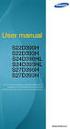 Instrukcja obsługi S22D390H S22D393H S24D390HL S24D393HL S27D390H S27D393H Kolor i wygląd mogą się różnić w zależności od produktu. Jego specyfikacja może bez wcześniejszego powiadomienia ulec zmianie
Instrukcja obsługi S22D390H S22D393H S24D390HL S24D393HL S27D390H S27D393H Kolor i wygląd mogą się różnić w zależności od produktu. Jego specyfikacja może bez wcześniejszego powiadomienia ulec zmianie
Podłączanie i korzystanie z urządzenia źródłowego. Czynności sprawdzające 23
 Instrukcja obsługi S22F350FH* S22F352FH* S22F354FH* S24F350FH* S24F352FH* S24F354FH* S24F356FH* S24F359FH* S27F350FH* S27F352FH* S27F354FH* S27F358FW* S27F359FH* S32F351FU* Kolor i wygląd mogą się różnić
Instrukcja obsługi S22F350FH* S22F352FH* S22F354FH* S24F350FH* S24F352FH* S24F354FH* S24F356FH* S24F359FH* S27F350FH* S27F352FH* S27F354FH* S27F358FW* S27F359FH* S32F351FU* Kolor i wygląd mogą się różnić
T201W/T201WA Szerokoekranowy monitor LCD 20 Podręcznik użytkownika
 T201W/T201WA Szerokoekranowy monitor LCD 20 Podręcznik użytkownika Spis treści Zawartość opakowania... 3 Instalowanie... 4 Przyłączanie monitora do komputera PC... 4 Przyłączanie monitora do źródła zasilania...
T201W/T201WA Szerokoekranowy monitor LCD 20 Podręcznik użytkownika Spis treści Zawartość opakowania... 3 Instalowanie... 4 Przyłączanie monitora do komputera PC... 4 Przyłączanie monitora do źródła zasilania...
INSTRUKCJA OBSŁUGI. Monitor do gier CFG7*
 INSTRUKCJA OBSŁUGI Monitor do gier CFG7* Kolor i wygląd mogą się różnić w zależności od produktu. Jego specyfikacja może bez wcześniejszego powiadomienia ulec zmianie mającej na celu poprawę jakości pracy.
INSTRUKCJA OBSŁUGI Monitor do gier CFG7* Kolor i wygląd mogą się różnić w zależności od produktu. Jego specyfikacja może bez wcześniejszego powiadomienia ulec zmianie mającej na celu poprawę jakości pracy.
S22E450F S22E650D S23E650D S23E650K S24E450F S24E650PL S24E650XL S24E650DW S24E650MW S24E650XW S27E650D S27E650X
 Instrukcja obsługi S22E450F S22E650D S23E650D S23E650K S24E450F S24E650PL S24E650XL S24E650DW S24E650MW S24E650XW S27E650D S27E650X Kolor i wygląd mogą się różnić w zależności od produktu. Jego specyfikacja
Instrukcja obsługi S22E450F S22E650D S23E650D S23E650K S24E450F S24E650PL S24E650XL S24E650DW S24E650MW S24E650XW S27E650D S27E650X Kolor i wygląd mogą się różnić w zależności od produktu. Jego specyfikacja
Instrukcja obsługi BN A-10
 Instrukcja obsługi S19E200BR S19E200BW S19E200NW S19E200NY S19E450BR S19E450BW S19E450MR S19E450MW S22E200B S22E200BW S22E200N S22E200NY S22E450B S22E450BW S22E450D S22E450DW S22E450M S22E450MW S23E200B
Instrukcja obsługi S19E200BR S19E200BW S19E200NW S19E200NY S19E450BR S19E450BW S19E450MR S19E450MW S22E200B S22E200BW S22E200N S22E200NY S22E450B S22E450BW S22E450D S22E450DW S22E450M S22E450MW S23E200B
SYMBOLE DOTYCZĄCE BEZPIECZEŃSTWA
 Podręcznik instalacji Kolorowy monitor LCD SYMBOLE DOTYCZĄCE BEZPIECZEŃSTWA W tym podręczniku są używane przedstawione poniżej symbole dotyczące bezpieczeństwa. Oznaczają one krytyczne informacje. Należy
Podręcznik instalacji Kolorowy monitor LCD SYMBOLE DOTYCZĄCE BEZPIECZEŃSTWA W tym podręczniku są używane przedstawione poniżej symbole dotyczące bezpieczeństwa. Oznaczają one krytyczne informacje. Należy
A. Korzystanie z panelu sterowania
 A. Korzystanie z panelu sterowania EN PL Timer Timer Memory/Screen lock (unlock) Blokada (odblokowanie) pamięci/ekranu Downward movement Przesunięcie w dół Upward movement Przesunięcie w górę Memory 1/2/3
A. Korzystanie z panelu sterowania EN PL Timer Timer Memory/Screen lock (unlock) Blokada (odblokowanie) pamięci/ekranu Downward movement Przesunięcie w dół Upward movement Przesunięcie w górę Memory 1/2/3
T2200HD/T2200HDA Szerokoekranowy monitor LCD 21,5 Podręcznik użytkownika
 T2200HD/T2200HDA Szerokoekranowy monitor LCD 21,5 Podręcznik użytkownika Spis treści Zawartość opakowania... 3 Instalowanie... 4 Przyłączanie monitora do komputera PC... 4 Przyłączanie monitora do źródła
T2200HD/T2200HDA Szerokoekranowy monitor LCD 21,5 Podręcznik użytkownika Spis treści Zawartość opakowania... 3 Instalowanie... 4 Przyłączanie monitora do komputera PC... 4 Przyłączanie monitora do źródła
Cyfrowa ramka na zdjęcia
 DENVER DPF 537 Instrukcja użytkownika Cyfrowa ramka na zdjęcia OSTRZEŻENIE Kabel zasilania/urządzenie rozłączające powinny pozostać w gotowości do pracy/rozłączenia. 1 Wprowadzenie Gratulujemy zakupu cyfrowej
DENVER DPF 537 Instrukcja użytkownika Cyfrowa ramka na zdjęcia OSTRZEŻENIE Kabel zasilania/urządzenie rozłączające powinny pozostać w gotowości do pracy/rozłączenia. 1 Wprowadzenie Gratulujemy zakupu cyfrowej
SYMBOLE DOTYCZĄCE BEZPIECZEŃSTWA ŚRODKI OSTROŻNOŚCI. Język polski PRZESTROGA
 SYMBOLE DOTYCZĄCE BEZPIECZEŃSTWA W tym podręczniku są używane przedstawione poniżej symbole dotyczące bezpieczeństwa. Oznaczają one krytyczne informacje. Należy się z nimi dokładnie zapoznać. OSTRZEŻENIE
SYMBOLE DOTYCZĄCE BEZPIECZEŃSTWA W tym podręczniku są używane przedstawione poniżej symbole dotyczące bezpieczeństwa. Oznaczają one krytyczne informacje. Należy się z nimi dokładnie zapoznać. OSTRZEŻENIE
Cyfrowa ramka na zdjęcia
 DENVER DPF 741 Instrukcja użytkownika Cyfrowa ramka na zdjęcia OSTRZEŻENIE Kabel zasilania/urządzenie rozłączające powinny pozostać w gotowości do pracy/rozłączenia. 1 Wprowadzenie Gratulujemy zakupu cyfrowej
DENVER DPF 741 Instrukcja użytkownika Cyfrowa ramka na zdjęcia OSTRZEŻENIE Kabel zasilania/urządzenie rozłączające powinny pozostać w gotowości do pracy/rozłączenia. 1 Wprowadzenie Gratulujemy zakupu cyfrowej
Laser AL 02. Strona 1 z 5
 INSTRUKCJA OBSŁUGI Nr produktu 590818 Laser AL 02 Strona 1 z 5 Opis funkcji Laser AL-02 jest wyposażony w czerwony laser, którego promień jest odchylany przez dwa lusterka znajdujące się na obracających
INSTRUKCJA OBSŁUGI Nr produktu 590818 Laser AL 02 Strona 1 z 5 Opis funkcji Laser AL-02 jest wyposażony w czerwony laser, którego promień jest odchylany przez dwa lusterka znajdujące się na obracających
ROZDZIAŁ 1 Instrukcja obsługi Grand Video Console
 ROZDZIAŁ 1 Instrukcja obsługi Grand Video Console 1.1 WSTĘP Przedstawiamy konwerter obrazu wysokiej rozdzielczości z sygnału Video na sygnał VGA (monitor CRT/LCD). Urządzenie pozwala wykorzystać monitor
ROZDZIAŁ 1 Instrukcja obsługi Grand Video Console 1.1 WSTĘP Przedstawiamy konwerter obrazu wysokiej rozdzielczości z sygnału Video na sygnał VGA (monitor CRT/LCD). Urządzenie pozwala wykorzystać monitor
SP9100 INSTRUKCJA OBSŁUGI
 SP9100 INSTRUKCJA OBSŁUGI SPIS TREŚCI 1. Sposób podłączenia 3 2. Rozmieszczenie głośników 4 3. Instalacja 5 4. Instrukcja obsługi 6 4.1. Panel przedni i pilot 6 4.2. Odtwarzacz DVD 8 4.3. Odtwarzacz CD,
SP9100 INSTRUKCJA OBSŁUGI SPIS TREŚCI 1. Sposób podłączenia 3 2. Rozmieszczenie głośników 4 3. Instalacja 5 4. Instrukcja obsługi 6 4.1. Panel przedni i pilot 6 4.2. Odtwarzacz DVD 8 4.3. Odtwarzacz CD,
Instrukcja obsługi BN A-02
 Instrukcja obsługi SyncMaster S19B420BW S19B420B S19B420M S22B420BW S24B420BW Kolor i wygląd mogą się różnić w zależności od produktu. Jego specyfikacja może bez wcześniejszego powiadomienia ulec zmianie
Instrukcja obsługi SyncMaster S19B420BW S19B420B S19B420M S22B420BW S24B420BW Kolor i wygląd mogą się różnić w zależności od produktu. Jego specyfikacja może bez wcześniejszego powiadomienia ulec zmianie
Profesjonalny monitor CCTV INSTRUKCJA OBSŁUGI LA19DA0N-D / LA22DA0N-D
 Profesjonalny monitor CCTV INSTRUKCJA OBSŁUGI LA19DA0N-D / LA22DA0N-D OSTRZEŻENIA 1. Proszę nie otwierać obudowy urządzenia ani nie dokonywać naprawy na własną rękę. W razie problemu skontaktuj się ze
Profesjonalny monitor CCTV INSTRUKCJA OBSŁUGI LA19DA0N-D / LA22DA0N-D OSTRZEŻENIA 1. Proszę nie otwierać obudowy urządzenia ani nie dokonywać naprawy na własną rękę. W razie problemu skontaktuj się ze
Wideoboroskop AX-B250
 Wideoboroskop AX-B250 Instrukcja obsługi Przed włączeniem urządzenia proszę przeczytać instrukcję. Instrukcja zawiera ważne informacje dotyczące bezpieczeństwa. Spis treści 1. Uwagi dotyczące bezpieczeństwa...
Wideoboroskop AX-B250 Instrukcja obsługi Przed włączeniem urządzenia proszę przeczytać instrukcję. Instrukcja zawiera ważne informacje dotyczące bezpieczeństwa. Spis treści 1. Uwagi dotyczące bezpieczeństwa...
1 Zakres dostawy. Podręcznik instalacji. Monitor LCD z funkcją zarządzania kolorami. Ważne
 Podręcznik instalacji Monitor LCD z funkcją zarządzania kolorami Ważne Aby korzystać z urządzenia w sposób bezpieczny i wydajny, należy dokładnie zapoznać się z informacjami zawartymi w PRECAUTIONS (ŚRODKI
Podręcznik instalacji Monitor LCD z funkcją zarządzania kolorami Ważne Aby korzystać z urządzenia w sposób bezpieczny i wydajny, należy dokładnie zapoznać się z informacjami zawartymi w PRECAUTIONS (ŚRODKI
AX-3010H. Wielozadaniowy zasilacz impulsowy. Instrukcja użytkownika
 AX-3010H Wielozadaniowy zasilacz impulsowy Instrukcja użytkownika Niniejszą instrukcję należy trzymać w bezpiecznym miejscu do celów referencyjnych. Instrukcja zawiera ważne informacje na temat bezpieczeństwa
AX-3010H Wielozadaniowy zasilacz impulsowy Instrukcja użytkownika Niniejszą instrukcję należy trzymać w bezpiecznym miejscu do celów referencyjnych. Instrukcja zawiera ważne informacje na temat bezpieczeństwa
Przełącznik KVM USB. Przełącznik KVM USB z obsługą sygnału audio i 2 portami. Przełącznik KVM USB z obsługą sygnału audio i 4 portami
 Przełącznik KVM USB Przełącznik KVM USB z obsługą sygnału audio i 2 portami Przełącznik KVM USB z obsługą sygnału audio i 4 portami Instrukcja obsługi DS-11403 (2 porty) DS-12402 (4 porty) 1 UWAGA Urządzenie
Przełącznik KVM USB Przełącznik KVM USB z obsługą sygnału audio i 2 portami Przełącznik KVM USB z obsługą sygnału audio i 4 portami Instrukcja obsługi DS-11403 (2 porty) DS-12402 (4 porty) 1 UWAGA Urządzenie
Wentylator biurkowy 30,5 cm EFW12D. Instrukcja obsługi
 Wentylator biurkowy 30,5 cm EFW12D Instrukcja obsługi Informacje o wentylatorze Przed rozpoczęciem użytkowania wentylatora proszę przeczytać tę instrukcję i przyjrzeć się uważnie ilustracjom. Osłona przednia
Wentylator biurkowy 30,5 cm EFW12D Instrukcja obsługi Informacje o wentylatorze Przed rozpoczęciem użytkowania wentylatora proszę przeczytać tę instrukcję i przyjrzeć się uważnie ilustracjom. Osłona przednia
ASUS PW201 Monitor LCD. Przewodnik Szybki Start
 ASUS PW201 Monitor LCD Przewodnik Szybki Start Informacje o bezpieczeństwie Przed ustawieniem monitora, proszę uważnie przeczytać całą dokumentację dołączoną do zestawu. Aby zapobiec zagrożeniu pożarem
ASUS PW201 Monitor LCD Przewodnik Szybki Start Informacje o bezpieczeństwie Przed ustawieniem monitora, proszę uważnie przeczytać całą dokumentację dołączoną do zestawu. Aby zapobiec zagrożeniu pożarem
1 Zakres dostawy. Podręcznik instalacji. Monitor LCD z funkcją zarządzania kolorami. Ważne
 Podręcznik instalacji Monitor LCD z funkcją zarządzania kolorami Ważne Aby korzystać z urządzenia w sposób bezpieczny i wydajny, należy dokładnie zapoznać się z informacjami zawartymi w PRECAUTIONS (ŚRODKI
Podręcznik instalacji Monitor LCD z funkcją zarządzania kolorami Ważne Aby korzystać z urządzenia w sposób bezpieczny i wydajny, należy dokładnie zapoznać się z informacjami zawartymi w PRECAUTIONS (ŚRODKI
Podręcznik instalacji. Kolorowy monitor LCD SYMBOLE DOTYCZĄCE BEZPIECZEŃSTWA ŚRODKI OSTROŻNOŚCI
 Podręcznik instalacji Kolorowy monitor LCD SYMBOLE DOTYCZĄCE BEZPIECZEŃSTWA W tym podręczniku są używane przedstawione poniżej symbole dotyczące bezpieczeństwa. Oznaczają one krytyczne informacje. Należy
Podręcznik instalacji Kolorowy monitor LCD SYMBOLE DOTYCZĄCE BEZPIECZEŃSTWA W tym podręczniku są używane przedstawione poniżej symbole dotyczące bezpieczeństwa. Oznaczają one krytyczne informacje. Należy
MONITOR SMILE VDS BASIC. comodín (przycisk uniwersalny)
 Przyciski menu audio Przycisk Włącz audio i Odłóż słuchawkę. MONITOR SMILE VDS BASIC comodín (przycisk uniwersalny) Przy odbieraniu połączenia (użytkownik ma 30 sekund, zanim urządzenie powróci w stan
Przyciski menu audio Przycisk Włącz audio i Odłóż słuchawkę. MONITOR SMILE VDS BASIC comodín (przycisk uniwersalny) Przy odbieraniu połączenia (użytkownik ma 30 sekund, zanim urządzenie powróci w stan
INSTRUKCJA OBSŁUGI. Drukarka etykiet termotransferowych MODEL:
 INSTRUKCJA OBSŁUGI Drukarka etykiet termotransferowych MODEL: 50241 www.qoltec.com 1. Zawartość opakowania Kabel zasilający Drukarka Instrukcja Zasilacz Oprogramowanie Kabel USB 2. Główne akcesoria i funkcje
INSTRUKCJA OBSŁUGI Drukarka etykiet termotransferowych MODEL: 50241 www.qoltec.com 1. Zawartość opakowania Kabel zasilający Drukarka Instrukcja Zasilacz Oprogramowanie Kabel USB 2. Główne akcesoria i funkcje
Pierwsze kroki POLSKI CEL-SV7CA2G0
 Pierwsze kroki POLSKI CEL-SV7CA2G0 Zawartość zestawu Przed użyciem aparatu należy sprawdzić, czy w skład zestawu wchodzą poniższe elementy. W przypadku braku niektórych elementów należy skontaktować się
Pierwsze kroki POLSKI CEL-SV7CA2G0 Zawartość zestawu Przed użyciem aparatu należy sprawdzić, czy w skład zestawu wchodzą poniższe elementy. W przypadku braku niektórych elementów należy skontaktować się
INSTRUKCJA OBSŁUGI. Automatyczny Stabilizator Napięcia AVR-1000, AVR-2000, AVR-3000, AVR-5000
 INSTRUKCJA OBSŁUGI Automatyczny Stabilizator Napięcia ver 1.0 AVR-1000, AVR-2000, AVR-3000, AVR-5000 AZO Digital Sp. z o.o. ul. Rewerenda 39A 80-209 Chwaszczyno tel: 58 712 81 79 www.polskieprzetwornice.pl
INSTRUKCJA OBSŁUGI Automatyczny Stabilizator Napięcia ver 1.0 AVR-1000, AVR-2000, AVR-3000, AVR-5000 AZO Digital Sp. z o.o. ul. Rewerenda 39A 80-209 Chwaszczyno tel: 58 712 81 79 www.polskieprzetwornice.pl
Oświadczenie FCC ŚRODKI OSTROŻNOŚCI
 Instrukcja obsługi Oświadczenie FCC To urządzenie zostało przetestowane i uznane za zgodne z ograniczeniami dla urządzeń cyfrowych klasy B, zgodnie z Częścią 15 Zasad FCC. Ograniczenia te mają na celu
Instrukcja obsługi Oświadczenie FCC To urządzenie zostało przetestowane i uznane za zgodne z ograniczeniami dla urządzeń cyfrowych klasy B, zgodnie z Częścią 15 Zasad FCC. Ograniczenia te mają na celu
BH280/BH380 Wyświetlacz podłużny Podręcznik użytkownika
 BH280/BH380 Wyświetlacz podłużny Podręcznik użytkownika Wyłączenie odpowiedzialności Firma BenQ Corporation nie składa żadnych oświadczeń ani nie udziela żadnych gwarancji, wyrażonych lub domniemanych,
BH280/BH380 Wyświetlacz podłużny Podręcznik użytkownika Wyłączenie odpowiedzialności Firma BenQ Corporation nie składa żadnych oświadczeń ani nie udziela żadnych gwarancji, wyrażonych lub domniemanych,
Stacja dokująca aparatu cyfrowego Polski
 HP Photosmart 6220 Stacja dokująca aparatu cyfrowego Polski Pozbywanie się zużytego sprzętu przez użytkowników w prywatnych gospodarstwach domowych w Unii Europejskiej Ten symbol na produkcie lub jego
HP Photosmart 6220 Stacja dokująca aparatu cyfrowego Polski Pozbywanie się zużytego sprzętu przez użytkowników w prywatnych gospodarstwach domowych w Unii Europejskiej Ten symbol na produkcie lub jego
Instrukcja użytkownika Dell Display Manager
 Instrukcja użytkownika Dell Display Manager Informacje ogólne Dell Display Manager to aplikacja Windows wykorzystywana do zarządzania monitorem lub grupą monitorów. Umożliwia ona ręczną regulację wyświetlanego
Instrukcja użytkownika Dell Display Manager Informacje ogólne Dell Display Manager to aplikacja Windows wykorzystywana do zarządzania monitorem lub grupą monitorów. Umożliwia ona ręczną regulację wyświetlanego
WENTYLATOR BIURKOWY R-856
 Instrukcja obsługi WENTYLATOR BIURKOWY R-856 Przed użyciem urządzenia należy zapoznać się z jego instrukcją. Z urządzenia należy korzystać tylko w sposób opisany w niniejszej instrukcji obsługi. Instrukcję
Instrukcja obsługi WENTYLATOR BIURKOWY R-856 Przed użyciem urządzenia należy zapoznać się z jego instrukcją. Z urządzenia należy korzystać tylko w sposób opisany w niniejszej instrukcji obsługi. Instrukcję
Radio przenośne Denver DAB-33,
 INSTRUKCJA OBSŁUGI Nr produktu 001379815 Radio przenośne Denver DAB-33, 12216410 Strona 1 z 7 DENVER DAB-33 Instrukcje bezpieczeństwa Aby osiągnąć największa przyjemność i wydajność oraz w celu zapoznania
INSTRUKCJA OBSŁUGI Nr produktu 001379815 Radio przenośne Denver DAB-33, 12216410 Strona 1 z 7 DENVER DAB-33 Instrukcje bezpieczeństwa Aby osiągnąć największa przyjemność i wydajność oraz w celu zapoznania
NAGRZEWNICA ELEKTRYCZNA
 NAGRZEWNICA ELEKTRYCZNA MODEL: ELS 30 M (400V) INSTRUKCJA OBSŁUGI Przed pierwszym uruchomieniem należy uważnie przeczytać instrukcję obsługi. Instrukcja powinna znajdować się w bezpiecznym, łatwo dostępnym
NAGRZEWNICA ELEKTRYCZNA MODEL: ELS 30 M (400V) INSTRUKCJA OBSŁUGI Przed pierwszym uruchomieniem należy uważnie przeczytać instrukcję obsługi. Instrukcja powinna znajdować się w bezpiecznym, łatwo dostępnym
Zmiana rozdzielczości ekranu
 Zmiana rozdzielczości ekranu Ze względu na technologię stosowaną w ekranach ciekłokrystalicznych (LCD) rozdzielczość ekranu jest zawsze stała. Dla najlepszego efektu należy wybrać największą obsługiwaną
Zmiana rozdzielczości ekranu Ze względu na technologię stosowaną w ekranach ciekłokrystalicznych (LCD) rozdzielczość ekranu jest zawsze stała. Dla najlepszego efektu należy wybrać największą obsługiwaną
Pierwsze kroki POLSKI CEL-SV5BA2 G 0
 Pierwsze kroki POLSKI CEL-SV5BA2 G 0 Zawartość zestawu Przed użyciem aparatu należy sprawdzić, czy w skład zestawu wchodzą poniższe elementy. W przypadku braku niektórych elementów należy skontaktować
Pierwsze kroki POLSKI CEL-SV5BA2 G 0 Zawartość zestawu Przed użyciem aparatu należy sprawdzić, czy w skład zestawu wchodzą poniższe elementy. W przypadku braku niektórych elementów należy skontaktować
Zestaw głośnomówiący Bluetooth BFX-400.pt
 Zestaw głośnomówiący Bluetooth BFX-400.pt Szanowny Kliencie, dziękujemy za zakup zestawu głośnomówiącego Bluetooth do samochodu. Prosimy o przeczytanie instrukcji i przestrzeganie podanych wskazówek i
Zestaw głośnomówiący Bluetooth BFX-400.pt Szanowny Kliencie, dziękujemy za zakup zestawu głośnomówiącego Bluetooth do samochodu. Prosimy o przeczytanie instrukcji i przestrzeganie podanych wskazówek i
Full HD CAR DVR PY0014
 Full HD CAR DVR PY0014 Owner s manual EN Wstęp Przed użyciem Dziękujemy za zakup naszego rejestratora samochodowego. Przed rozpoczęciem korzystania z urządzenia, prosimy o dokładne zapoznanie się z instrukcją
Full HD CAR DVR PY0014 Owner s manual EN Wstęp Przed użyciem Dziękujemy za zakup naszego rejestratora samochodowego. Przed rozpoczęciem korzystania z urządzenia, prosimy o dokładne zapoznanie się z instrukcją
Pierwsze kroki POLSKI CEL-SV7EA2 G 0
 Pierwsze kroki POLSKI CEL-SV7EA2 G 0 Zawartość zestawu Przed użyciem aparatu należy sprawdzić, czy w skład zestawu wchodzą poniższe elementy. W przypadku braku niektórych elementów należy skontaktować
Pierwsze kroki POLSKI CEL-SV7EA2 G 0 Zawartość zestawu Przed użyciem aparatu należy sprawdzić, czy w skład zestawu wchodzą poniższe elementy. W przypadku braku niektórych elementów należy skontaktować
REGULOWANE ZASILACZE DC SERIA DPD
 REGULOWANE ZASILACZE DC SERIA DPD 3 WYJŚCIOWY KLASA LABORATORYJNA INSTRUKCJA OBSŁUGI SPIS TREŚCI 1. Wstęp 2. Informacje i wskazówki dotyczące bezpieczeństwa 3. Ogólne wskazówki 4. Specyfikacje 5. Regulatory
REGULOWANE ZASILACZE DC SERIA DPD 3 WYJŚCIOWY KLASA LABORATORYJNA INSTRUKCJA OBSŁUGI SPIS TREŚCI 1. Wstęp 2. Informacje i wskazówki dotyczące bezpieczeństwa 3. Ogólne wskazówki 4. Specyfikacje 5. Regulatory
Selektor podczerwieni AV-800 Nr zam
 Selektor podczerwieni AV-800 Nr zam. 350149 Zastosowanie zgodne z przeznaczeniem. Selektor AV-800 służy do wzajemnego połączenia wyjść audio i video różnych urządzeń elektroniki rozrywkowej. Selektor przełącza
Selektor podczerwieni AV-800 Nr zam. 350149 Zastosowanie zgodne z przeznaczeniem. Selektor AV-800 służy do wzajemnego połączenia wyjść audio i video różnych urządzeń elektroniki rozrywkowej. Selektor przełącza
Odstraszacz szkodników Plus. Instrukcja obsługi. Nr produktu: Wersja 06/08. Przeznaczenie
 Odstraszacz szkodników Plus Instrukcja obsługi Nr produktu: 620376 Wersja 06/08 Przeznaczenie Odstraszacz szkodników jest skuteczny na myszach, szczurach i innych szkodnikach, działa na częstotliwości
Odstraszacz szkodników Plus Instrukcja obsługi Nr produktu: 620376 Wersja 06/08 Przeznaczenie Odstraszacz szkodników jest skuteczny na myszach, szczurach i innych szkodnikach, działa na częstotliwości
WAŻNE Projektor GP70
 WAŻNE Projektor GP70 Nie otwieraj Nie umieszczać w pobliżu wody Czyść miękką suchą szmatką Nie czyścić chemikaliami Niniejsza instrukcja zawiera wszystkie operacje związane z funkcjami oraz rozwiązywanie
WAŻNE Projektor GP70 Nie otwieraj Nie umieszczać w pobliżu wody Czyść miękką suchą szmatką Nie czyścić chemikaliami Niniejsza instrukcja zawiera wszystkie operacje związane z funkcjami oraz rozwiązywanie
Instrukcja obsługi. Nawilżacz B 400 Dyfuzyjny nawilżacz powietrza. Dyfuzyjny nawilżacz B 400
 Nawilżacz B 400 Dyfuzyjny nawilżacz powietrza Instrukcja obsługi Dyfuzyjny nawilżacz B 400 Najprostszy w obsłudze Najprostszy w czyszczeniu; Cicha praca Automatyczny higrostat Automatyczny wyłącznik Dry-Pol
Nawilżacz B 400 Dyfuzyjny nawilżacz powietrza Instrukcja obsługi Dyfuzyjny nawilżacz B 400 Najprostszy w obsłudze Najprostszy w czyszczeniu; Cicha praca Automatyczny higrostat Automatyczny wyłącznik Dry-Pol
Zasilacz laboratoryjny liniowy PS 1440
 Zasilacz laboratoryjny liniowy PS 1440 Instrukcja obsługi Nr produktu: 511840 Wersja 06/09 Opis działania Zasilacz laboratoryjny działa za pomocą wysoce wydajnej i stałej technologii liniowej. Wyjście
Zasilacz laboratoryjny liniowy PS 1440 Instrukcja obsługi Nr produktu: 511840 Wersja 06/09 Opis działania Zasilacz laboratoryjny działa za pomocą wysoce wydajnej i stałej technologii liniowej. Wyjście
Pierwsze kroki POLSKI CEL-SV3MA2G0
 Pierwsze kroki POLSKI CEL-SV3MA2G0 Zawartość zestawu Przed użyciem aparatu należy sprawdzić, czy w skład zestawu wchodzą poniższe elementy. W przypadku braku niektórych elementów należy skontaktować się
Pierwsze kroki POLSKI CEL-SV3MA2G0 Zawartość zestawu Przed użyciem aparatu należy sprawdzić, czy w skład zestawu wchodzą poniższe elementy. W przypadku braku niektórych elementów należy skontaktować się
Szklany czajnik z regulacją temperatury
 Szklany czajnik z regulacją temperatury Szanowny Kliencie, dziękujemy za zakup czajnika z wyłącznikiem bezpieczeństwa, możliwością wyboru temperatury, wskaźnikiem poziomu wody i sygnałem dźwiękowym. Prosimy
Szklany czajnik z regulacją temperatury Szanowny Kliencie, dziękujemy za zakup czajnika z wyłącznikiem bezpieczeństwa, możliwością wyboru temperatury, wskaźnikiem poziomu wody i sygnałem dźwiękowym. Prosimy
Podręcznik instalacji
 Podręcznik instalacji Monitor LCD z funkcją zarządzania kolorami Ważne Aby korzystać z urządzenia w sposób bezpieczny i wydajny, należy dokładnie zapoznać się z informacjami zawartymi w PRECAUTIONS (ŚRODKI
Podręcznik instalacji Monitor LCD z funkcją zarządzania kolorami Ważne Aby korzystać z urządzenia w sposób bezpieczny i wydajny, należy dokładnie zapoznać się z informacjami zawartymi w PRECAUTIONS (ŚRODKI
LDA-8/ Z wyświetlacz tekstowy
 LDA-8/100-...-Z wyświetlacz tekstowy - instrukcja obsługi SEM 05.2006 Str. 1/6 LDA-8/100-...-Z wyświetlacz tekstowy INSTRUKCJA OBSŁUGI Stosowane oznaczenia: SYMBOL OPIS Ostrzeżenie o niebezpieczeństwie
LDA-8/100-...-Z wyświetlacz tekstowy - instrukcja obsługi SEM 05.2006 Str. 1/6 LDA-8/100-...-Z wyświetlacz tekstowy INSTRUKCJA OBSŁUGI Stosowane oznaczenia: SYMBOL OPIS Ostrzeżenie o niebezpieczeństwie
Stelaż pod biurko z elektryczną regulacją wysokości
 Stelaż pod biurko z elektryczną regulacją wysokości PODRĘCZNIK OBSŁUGI DA-90387 Napięcie znamionowe: 100-240 V Praca ciągła 2 minuty, przerwa co najmniej 18 minut. OSTRZEŻENIE / INFORMACJA WAŻNE: Należy
Stelaż pod biurko z elektryczną regulacją wysokości PODRĘCZNIK OBSŁUGI DA-90387 Napięcie znamionowe: 100-240 V Praca ciągła 2 minuty, przerwa co najmniej 18 minut. OSTRZEŻENIE / INFORMACJA WAŻNE: Należy
Rejestrator Cyfrowy Model: LV-AHD840 Skrócona instrukcja obsługi
 Rejestrator Cyfrowy Model: LV-AHD840 Skrócona instrukcja obsługi Dziękujemy za korzystanie z naszego produktu, prosimy o zapoznanie się z instrukcją przed korzystaniem z rejestratora. Urządzenie powinno
Rejestrator Cyfrowy Model: LV-AHD840 Skrócona instrukcja obsługi Dziękujemy za korzystanie z naszego produktu, prosimy o zapoznanie się z instrukcją przed korzystaniem z rejestratora. Urządzenie powinno
Instrukcja Obsługi Monitora Dotykowego Multi- touch
 Instrukcja Obsługi Monitora Dotykowego Multi- touch SPIS TREŚCI Przed uruchomieniem... 4 Bezpieczeństwo.... 5 Instalacja sterownika... 7 Podłączenie nakładki dotykowej...12 Kalibracja nakładki dotykowej...13
Instrukcja Obsługi Monitora Dotykowego Multi- touch SPIS TREŚCI Przed uruchomieniem... 4 Bezpieczeństwo.... 5 Instalacja sterownika... 7 Podłączenie nakładki dotykowej...12 Kalibracja nakładki dotykowej...13
Bezprzewodowy panel dźwiękowy
 KRÓTKA INSTRUKCJA POLSKI Bezprzewodowy panel dźwiękowy Proszę dokładnie przeczytać ten podręcznik przed rozpoczęciem użytkowania zestawu i zachować go na przyszłość. Jeśli chcesz uzyskać instrukcje opisującą
KRÓTKA INSTRUKCJA POLSKI Bezprzewodowy panel dźwiękowy Proszę dokładnie przeczytać ten podręcznik przed rozpoczęciem użytkowania zestawu i zachować go na przyszłość. Jeśli chcesz uzyskać instrukcje opisującą
Podręcznik instalacji. Kolorowy monitor LCD SYMBOLE DOTYCZĄCE BEZPIECZEŃSTWA ŚRODKI OSTROŻNOŚCI
 Podręcznik instalacji Kolorowy monitor LCD SYMBOLE DOTYCZĄCE BEZPIECZEŃSTWA W tym podręczniku są używane przedstawione poniżej symbole dotyczące bezpieczeństwa. Oznaczają one krytyczne informacje. Należy
Podręcznik instalacji Kolorowy monitor LCD SYMBOLE DOTYCZĄCE BEZPIECZEŃSTWA W tym podręczniku są używane przedstawione poniżej symbole dotyczące bezpieczeństwa. Oznaczają one krytyczne informacje. Należy
Regulator wilgotności powietrza Renkforce 1170728
 INSTRUKCJA OBSŁUGI Nr produktu 001170728 Regulator wilgotności powietrza Renkforce 1170728 Strona 1 z 7 Przeznaczenie produktu Regulacja wilgotności powietrza, pomiar wilgotności za pomocą zintegrowanego
INSTRUKCJA OBSŁUGI Nr produktu 001170728 Regulator wilgotności powietrza Renkforce 1170728 Strona 1 z 7 Przeznaczenie produktu Regulacja wilgotności powietrza, pomiar wilgotności za pomocą zintegrowanego
INSTRUKCJA OBSŁUGI. Zestaw głośnomówiący Bluetooth Callstel BFX-400.pt (HZ2718)
 Zestaw głośnomówiący Bluetooth Callstel BFX-400.pt (HZ2718) INSTRUKCJA OBSŁUGI Zawartość zestawu: zestaw głośnomówiący kabel ładowania micro USB zasilacz USB klips instrukcja obsługi. Specyfikacja Właściwości
Zestaw głośnomówiący Bluetooth Callstel BFX-400.pt (HZ2718) INSTRUKCJA OBSŁUGI Zawartość zestawu: zestaw głośnomówiący kabel ładowania micro USB zasilacz USB klips instrukcja obsługi. Specyfikacja Właściwości
GRZEJNIK MICA R-070/R-075
 Instrukcja obsługi GRZEJNIK MICA R-070/R-075 Przed użyciem urządzenia należy zapoznać się z jego instrukcją. Z urządzenia należy korzystać tylko w sposób opisany w niniejszej instrukcji obsługi. Instrukcję
Instrukcja obsługi GRZEJNIK MICA R-070/R-075 Przed użyciem urządzenia należy zapoznać się z jego instrukcją. Z urządzenia należy korzystać tylko w sposób opisany w niniejszej instrukcji obsługi. Instrukcję
SKRÓCONA INSTRUKCJA OBSŁUGI
 w Konwertowalny tablet SKRÓCONA INSTRUKCJA OBSŁUGI 8085 LKB001X CJB1FH002AQA Spis treści 1 Pierwsze kroki... 1 1.1 Wygląd... 1 1.2 Ładowanie tabletu i klawiatury... 3 1.3 Wkładanie kart microsd i SIM...
w Konwertowalny tablet SKRÓCONA INSTRUKCJA OBSŁUGI 8085 LKB001X CJB1FH002AQA Spis treści 1 Pierwsze kroki... 1 1.1 Wygląd... 1 1.2 Ładowanie tabletu i klawiatury... 3 1.3 Wkładanie kart microsd i SIM...
Instrukcja obsługi. Warunki eksploatacji. Zebra PDP 3M Wirtualne przejście dla pieszych
 Instrukcja obsługi Warunki eksploatacji Wirtualne przejście dla pieszych Ogólne warunki eksploatacji Symulatora 1. Przed rozpoczęciem eksploatacji symulatora prosimy o dokładne zapoznanie się z Instrukcją
Instrukcja obsługi Warunki eksploatacji Wirtualne przejście dla pieszych Ogólne warunki eksploatacji Symulatora 1. Przed rozpoczęciem eksploatacji symulatora prosimy o dokładne zapoznanie się z Instrukcją
GŁOWICA RUCHOMA LED 144W. Instrukcja Obsługi. www.flash-butrym.pl Strona 1
 GŁOWICA RUCHOMA LED 144W Instrukcja Obsługi 1. Instrukcje dotyczące bezpieczeństwa UWAGA Proszę zapoznać się uważnie z instrukcją, która zawiera ważne informacje dotyczące instalacji, użytkowania i konserwacji
GŁOWICA RUCHOMA LED 144W Instrukcja Obsługi 1. Instrukcje dotyczące bezpieczeństwa UWAGA Proszę zapoznać się uważnie z instrukcją, która zawiera ważne informacje dotyczące instalacji, użytkowania i konserwacji
Monitor Instrukcja obsługi
 SyncMaster S19B300N/S19B300B/S19B300NW/S20B300N/S20B300B/ S22B300N/S22B300B/S22B300H/S23B300N/S23B300B/S23B300H/ S24B300BL/S24B300HL/S24B300N/S24B300B/S24B300H Monitor Instrukcja obsługi Kolor i wygląd
SyncMaster S19B300N/S19B300B/S19B300NW/S20B300N/S20B300B/ S22B300N/S22B300B/S22B300H/S23B300N/S23B300B/S23B300H/ S24B300BL/S24B300HL/S24B300N/S24B300B/S24B300H Monitor Instrukcja obsługi Kolor i wygląd
INSTRUKCJA OBSŁUGI. Zegar ścienny szpiegowski z kamerą HD OctaCam (PX3788)
 Zegar ścienny szpiegowski z kamerą HD OctaCam (PX3788) Zawartość zestawu zegar ścienny zasilacz kabel AV pilot zdalnego sterowania z baterią elementy montażowe (kołek i śruba) instrukcja obsługa. INSTRUKCJA
Zegar ścienny szpiegowski z kamerą HD OctaCam (PX3788) Zawartość zestawu zegar ścienny zasilacz kabel AV pilot zdalnego sterowania z baterią elementy montażowe (kołek i śruba) instrukcja obsługa. INSTRUKCJA
Wyłącznik czasowy GAO EMT757
 INSTRUKCJA OBSŁUGI Wyłącznik czasowy GAO EMT757 Produkt nr 552451 Instrukcja obsługi Strona 1 z 10 Cyfrowy programator czasowy Artykuł nr: EMT757 A. Funkcje 1. Cyfrowy programator czasowy (zwany dalej
INSTRUKCJA OBSŁUGI Wyłącznik czasowy GAO EMT757 Produkt nr 552451 Instrukcja obsługi Strona 1 z 10 Cyfrowy programator czasowy Artykuł nr: EMT757 A. Funkcje 1. Cyfrowy programator czasowy (zwany dalej
Komplet do nadawania i odbioru obrazu video drogą radiową. Instrukcja obsługi
 Komplet do nadawania i odbioru obrazu video drogą radiową. Instrukcja obsługi. 35 03 13 Przed podłączeniem urządzenia zapoznaj się z instrukcją obsługi. Nadajnik Odbiornik I. Zastosowanie. Zestaw do bezprzewodowego
Komplet do nadawania i odbioru obrazu video drogą radiową. Instrukcja obsługi. 35 03 13 Przed podłączeniem urządzenia zapoznaj się z instrukcją obsługi. Nadajnik Odbiornik I. Zastosowanie. Zestaw do bezprzewodowego
Podręcznik instalacji
 Podręcznik instalacji Monitor LCD z funkcją zarządzania kolorami Ważne Aby korzystać z urządzenia w sposób bezpieczny i wydajny, należy dokładnie zapoznać się z informacjami zawartymi w PRECAUTIONS (ŚRODKI
Podręcznik instalacji Monitor LCD z funkcją zarządzania kolorami Ważne Aby korzystać z urządzenia w sposób bezpieczny i wydajny, należy dokładnie zapoznać się z informacjami zawartymi w PRECAUTIONS (ŚRODKI
Radio globalne, Radio przenośne FM Muse MH-07 DS MH 07 DS, Czarny
 INSTRUKCJA OBSŁUGI Nr produktu 000352393 Radio globalne, Radio przenośne FM Muse MH-07 DS MH 07 DS, Czarny Strona 1 z 11 Należy uważnie zapoznać się z instrukcją przed obsługa urządzenia Informacja dotycząca
INSTRUKCJA OBSŁUGI Nr produktu 000352393 Radio globalne, Radio przenośne FM Muse MH-07 DS MH 07 DS, Czarny Strona 1 z 11 Należy uważnie zapoznać się z instrukcją przed obsługa urządzenia Informacja dotycząca
Zmiana rozdzielczości ekranu
 Zmiana rozdzielczości ekranu Ze względu na technologię stosowaną w ekranach ciekłokrystalicznych (LCD) rozdzielczość ekranu jest zawsze stała. Dla najlepszego efektu należy wybrać największą obsługiwaną
Zmiana rozdzielczości ekranu Ze względu na technologię stosowaną w ekranach ciekłokrystalicznych (LCD) rozdzielczość ekranu jest zawsze stała. Dla najlepszego efektu należy wybrać największą obsługiwaną
Instrukcja Obsługi. Motion. Sp. z o.o. wer r.
 Instrukcja Obsługi Motion wer. 1.2 2016 r. Sp. z o.o. Zalecenia bezpieczeństwa Przeczytaj tę instrukcję bardzo uważnie zanim zaczniesz podłączać i używać urządzenie. Zatrzymaj instrukcję obsługi do przyszłego
Instrukcja Obsługi Motion wer. 1.2 2016 r. Sp. z o.o. Zalecenia bezpieczeństwa Przeczytaj tę instrukcję bardzo uważnie zanim zaczniesz podłączać i używać urządzenie. Zatrzymaj instrukcję obsługi do przyszłego
Zestaw wzmacniaczy sygnału 4K HDMI, HDBaseT
 Zestaw wzmacniaczy sygnału 4K HDMI, HDBaseT Instrukcja obsługi DS-55501 Zestaw przedłużacza sygnału wideo Digitus 4K, HDBaseT to rozwiązanie do przedłużania sygnału wideo do 100 m spełniające najwyższe
Zestaw wzmacniaczy sygnału 4K HDMI, HDBaseT Instrukcja obsługi DS-55501 Zestaw przedłużacza sygnału wideo Digitus 4K, HDBaseT to rozwiązanie do przedłużania sygnału wideo do 100 m spełniające najwyższe
INSTRUKCJA UŻYTKOWANIA
 INSTRUKCJA UŻYTKOWANIA SPIS TREŚCI SPECYFIKACJA TECHNICZNA...2 ZALECENIA BEZPIECZEŃSTWA...3 INSTALACJA...3 WSKAŹNIKI PANELU PRZEDNIEGO...4 REGULATORY I ZŁĄCZA PANELU TYLNEGO...4 INSTRUKCJA OBSŁUGI...5
INSTRUKCJA UŻYTKOWANIA SPIS TREŚCI SPECYFIKACJA TECHNICZNA...2 ZALECENIA BEZPIECZEŃSTWA...3 INSTALACJA...3 WSKAŹNIKI PANELU PRZEDNIEGO...4 REGULATORY I ZŁĄCZA PANELU TYLNEGO...4 INSTRUKCJA OBSŁUGI...5
PRZETWORNICA NAPIĘCIA DC NA AC MOC: 100W 150W 300W 350W 400W 600W. Instrukcja obsługi
 PRZETWORNICA NAPIĘCIA DC NA AC MOC: 100W 150W 300W 350W 400W 600W Instrukcja obsługi 1. OPIS 2. PODŁĄCZANIE URZĄDZENIA Podłącz czerwony przewód z czerwonego zacisku (+) akumulatora do czerwonego gniazda
PRZETWORNICA NAPIĘCIA DC NA AC MOC: 100W 150W 300W 350W 400W 600W Instrukcja obsługi 1. OPIS 2. PODŁĄCZANIE URZĄDZENIA Podłącz czerwony przewód z czerwonego zacisku (+) akumulatora do czerwonego gniazda
Zawartość zestawu DPF-151 Przewód USB Podręcznik użytkownika CD-ROM z oprogramowaniem do kompresji zdjęć
 Z uwagi na bezpieczeństwo: Niniejszy podręcznik należy przeczytać, aby zapewnić właściwe użytkowanie produktu i uniknąć niebezpieczeństwa lub szkód materialnych. Odtwarzacza należy używać we właściwy sposób,
Z uwagi na bezpieczeństwo: Niniejszy podręcznik należy przeczytać, aby zapewnić właściwe użytkowanie produktu i uniknąć niebezpieczeństwa lub szkód materialnych. Odtwarzacza należy używać we właściwy sposób,
Niania elektroniczna Motorola Babyphone
 INSTRUKCJA OBSŁUGI Niania elektroniczna Motorola Babyphone Nr produktu 260051 Strona 1 z 8 1. Zakres dostawy: 1 x Jednostka rodzica 1 x Jednostka dziecka 2 x akumulator AAA dla jednostki rodzica 1 x zasilacz
INSTRUKCJA OBSŁUGI Niania elektroniczna Motorola Babyphone Nr produktu 260051 Strona 1 z 8 1. Zakres dostawy: 1 x Jednostka rodzica 1 x Jednostka dziecka 2 x akumulator AAA dla jednostki rodzica 1 x zasilacz
BEZPRZEWODOWY VIDEODOMOFON XT-07 2.4GHz Cyfrowa transmisja
 BEZPRZEWODOWY VIDEODOMOFON XT-07 2.4GHz Cyfrowa transmisja Dziękujemy za zakup videodomofonu firmy REER ELECTRONICS Prosimy o zapoznanie się z instrukcją przed podłączeniem videodomofonu Spis treści 1.
BEZPRZEWODOWY VIDEODOMOFON XT-07 2.4GHz Cyfrowa transmisja Dziękujemy za zakup videodomofonu firmy REER ELECTRONICS Prosimy o zapoznanie się z instrukcją przed podłączeniem videodomofonu Spis treści 1.
Zegar ścienny z kamerą HD
 Zegar ścienny z kamerą HD Szanowny Kliencie, dziękujemy za zakup zegara ściennego z kamerą HD. Prosimy o przeczytanie instrukcji i przestrzeganie podanych wskazówek i porad, aby mogli Państwo optymalnie
Zegar ścienny z kamerą HD Szanowny Kliencie, dziękujemy za zakup zegara ściennego z kamerą HD. Prosimy o przeczytanie instrukcji i przestrzeganie podanych wskazówek i porad, aby mogli Państwo optymalnie
ORVALDI ATS. Automatic Transfer Switch (ATS)
 ORVALDI ATS Automatic Transfer Switch (ATS) 1. Wprowadzenie ORVALDI ATS pozwala na zasilanie krytycznych odbiorów z dwóch niezależnych źródeł. W przypadku zaniku zasilania lub wystąpienia zakłóceń podstawowego
ORVALDI ATS Automatic Transfer Switch (ATS) 1. Wprowadzenie ORVALDI ATS pozwala na zasilanie krytycznych odbiorów z dwóch niezależnych źródeł. W przypadku zaniku zasilania lub wystąpienia zakłóceń podstawowego
Dell P2018H Dell Display Manager Instrukcja użytkownika
 Dell P2018H Dell Display Manager Instrukcja użytkownika Model monitora: P2018H Model - zgodność z przepisami: P2018Hc UWAGA: UWAGA oznacza ważną informację, która może pomóc w lepszym wykorzystaniu komputera.
Dell P2018H Dell Display Manager Instrukcja użytkownika Model monitora: P2018H Model - zgodność z przepisami: P2018Hc UWAGA: UWAGA oznacza ważną informację, która może pomóc w lepszym wykorzystaniu komputera.
Konftel 55Wx Skrócona instrukcja obsługi
 POLSKI Konftel 55Wx Skrócona instrukcja obsługi Konftel 55Wx to urządzenie konferencyjne, które można połączyć z telefonem stacjonarnym, komórkowym oraz z komputerem. Wykorzystując jedyną w swoim rodzaju
POLSKI Konftel 55Wx Skrócona instrukcja obsługi Konftel 55Wx to urządzenie konferencyjne, które można połączyć z telefonem stacjonarnym, komórkowym oraz z komputerem. Wykorzystując jedyną w swoim rodzaju
INSTRUKCJA PANEL STERUJĄCY MT-5
 INSTRUKCJA PANEL STERUJĄCY MT-5 Panel sterujący MT-5 miernik cyfrowy z wyświetlaczem LCD. Wskazuje informacje systemu, oznaczenia wykrytych błędów i aktualne parametry pracy. Duże i czytelne symbole i
INSTRUKCJA PANEL STERUJĄCY MT-5 Panel sterujący MT-5 miernik cyfrowy z wyświetlaczem LCD. Wskazuje informacje systemu, oznaczenia wykrytych błędów i aktualne parametry pracy. Duże i czytelne symbole i
Zegarek cyfrowy, pomiar temperatury/wilgotności, C -Budzik Kwarcowy TFA , Biały (SxWxG) 240 x 90 x 50 mm
 INSTRUKCJA OBSŁUGI Nr produktu 000672765 Zegarek cyfrowy, pomiar temperatury/wilgotności, 0 - +50 C -Budzik Kwarcowy TFA 60.2011, Biały (SxWxG) 240 x 90 x 50 mm Strona 1 z 7 Rys 1. Rys 2. Strona 2 z 7
INSTRUKCJA OBSŁUGI Nr produktu 000672765 Zegarek cyfrowy, pomiar temperatury/wilgotności, 0 - +50 C -Budzik Kwarcowy TFA 60.2011, Biały (SxWxG) 240 x 90 x 50 mm Strona 1 z 7 Rys 1. Rys 2. Strona 2 z 7
Regulator wilgotności powietrza Nr produktu
 INSTRUKCJA OBSŁUGI Regulator wilgotności powietrza Nr produktu 561600 Strona 1 z 5 Regulator wilgotności powietrza wersja 12/10 Numer produktu 56 16 00 Używaj zgodnie ze wskazówkami producenta Regulator
INSTRUKCJA OBSŁUGI Regulator wilgotności powietrza Nr produktu 561600 Strona 1 z 5 Regulator wilgotności powietrza wersja 12/10 Numer produktu 56 16 00 Używaj zgodnie ze wskazówkami producenta Regulator
Skaner do slajdów i negatywów REFLECTA IMAGEBOX LCD9, z wbudowanym wyświetlaczem
 INSTRUKCJA OBSŁUGI Skaner do slajdów i negatywów REFLECTA IMAGEBOX LCD9, z wbudowanym wyświetlaczem Nr produktu 884041 Strona 1 z 5 1. Widok z przodu 2. Widok z tyłu Wejście zasilacza Złącze USB 2.0 Złącze
INSTRUKCJA OBSŁUGI Skaner do slajdów i negatywów REFLECTA IMAGEBOX LCD9, z wbudowanym wyświetlaczem Nr produktu 884041 Strona 1 z 5 1. Widok z przodu 2. Widok z tyłu Wejście zasilacza Złącze USB 2.0 Złącze
Instrukcja obsługi lampka LivingColors Iris
 Instrukcja obsługi lampka LivingColors Iris Rozpakowywanie i instalacja Rozpoczęcie korzystania z lampki LivingColors Po rozpakowaniu lampki LivingColors nie ma potrzeby parowania z nią pilota zdalnego
Instrukcja obsługi lampka LivingColors Iris Rozpakowywanie i instalacja Rozpoczęcie korzystania z lampki LivingColors Po rozpakowaniu lampki LivingColors nie ma potrzeby parowania z nią pilota zdalnego
088U0215. Instrukcja obsługi termostatu pomieszczenia z czujnikiem podłogowym CF-RF
 088U0215 PL Instrukcja obsługi termostatu pomieszczenia z czujnikiem podłogowym CF-RF 2 Danfoss Heating Solutions VIUHR449 Danfoss 05/2011 Spis treści 1. Przegląd funkcji....................................
088U0215 PL Instrukcja obsługi termostatu pomieszczenia z czujnikiem podłogowym CF-RF 2 Danfoss Heating Solutions VIUHR449 Danfoss 05/2011 Spis treści 1. Przegląd funkcji....................................
Zestaw mikrofonowy SingStar Instrukcja obsługi. SCEH-0001 7010523 2010 Sony Computer Entertainment Europe
 Zestaw mikrofonowy SingStar Instrukcja obsługi SCEH-0001 7010523 2010 Sony Computer Entertainment Europe 2 Dziękujemy za zakup zestawu mikrofonowego SingStar. Przed skorzystaniem z tego produktu należy
Zestaw mikrofonowy SingStar Instrukcja obsługi SCEH-0001 7010523 2010 Sony Computer Entertainment Europe 2 Dziękujemy za zakup zestawu mikrofonowego SingStar. Przed skorzystaniem z tego produktu należy
KAMERA INSPEKCYJNA MODEL: TV-EC2M INSTRUKCJA OBSŁUGI
 KAMERA INSPEKCYJNA MODEL: TV-EC2M INSTRUKCJA OBSŁUGI 1. PRZEGLĄD URZĄDZENIA 1. Ekran LCD 2. Przycisk OK 3. Dżojstik Przycisk LEWO Przycisk PRAWO Przycisk GÓRA ( MODE) Przycisk DÓŁ (MODE) 4. Przycisk POWER
KAMERA INSPEKCYJNA MODEL: TV-EC2M INSTRUKCJA OBSŁUGI 1. PRZEGLĄD URZĄDZENIA 1. Ekran LCD 2. Przycisk OK 3. Dżojstik Przycisk LEWO Przycisk PRAWO Przycisk GÓRA ( MODE) Przycisk DÓŁ (MODE) 4. Przycisk POWER
